如何在 WordPress 中创建搜索页面(2 种简单方法)
已发表: 2022-06-21正在寻找一种在 WordPress 中创建搜索页面的方法?
通过向您的网站添加自定义搜索页面,您可以帮助访问者更快地找到他们正在寻找的内容。
这也是鼓励他们将来再次使用搜索并发现更多内容的好方法。
在本指南中,我们将向您展示 2 种在您的网站上创建具有专业外观的搜索页面的方法。
以下是可帮助您浏览的目录:
- 为什么要在 WordPress 中创建搜索页面?
- 创建更智能的搜索页面的最简单方法
- 方法 1:使用 WordPress 页面编辑器创建搜索页面
- 方法 2:使用 SeedProd 创建搜索页面
让我们开始!
为什么要在 WordPress 中创建搜索页面?
在您的 WordPress 网站上创建搜索页面有很多优点:
- 获得更多浏览量。 您可以在搜索页面上宣传特定的帖子、页面或类别,以吸引访问者并获得更多浏览量。
- 自定义您的搜索表单。 您可以将自定义搜索表单添加到搜索页面,以缩小搜索范围并向访问者提供更相关的结果。
- 改善访问者的用户体验。 通过自定义搜索页面和搜索表单,您可以帮助访问者更快地找到正确的内容,让他们更快乐。
- 让访问者在您的网站上花费更多时间。 在您的网站上找到所需内容的满意用户更有可能继续探索您的内容。
- 提高您的网站在搜索引擎中的排名。 较高的平均会话持续时间和较低的跳出率是向 Google 发出的强烈信号,表明您网站的页面应该获得更好的排名。
您准备好向您的网站添加搜索页面了吗? 让我们看看如何在下面做到这一点。
创建更智能的搜索页面的最简单方法
创建搜索页面的最佳方式是使用 SearchWP 之类的插件。
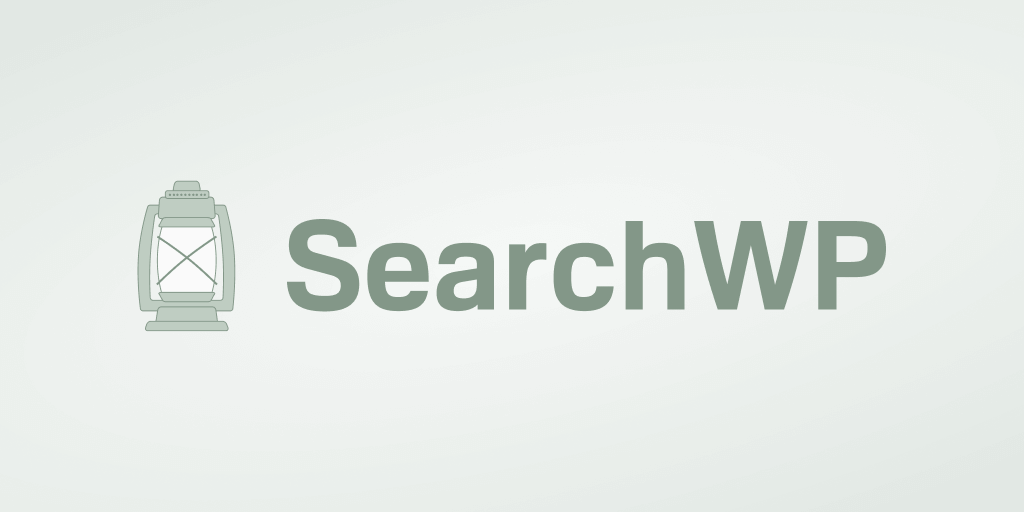
为什么? 因为这是 30,000 多名网站所有者信任的最强大的 WordPress 搜索插件。
使用 SearchWP,您可以完全自定义搜索在您的网站上的工作方式并创建智能搜索页面 - 无需编码。
例如,您可以从搜索结果中排除特定页面,使自定义字段可搜索等等。
因此,您可以为访问者提供更相关的搜索结果并改善他们的用户体验。
这还不是全部。 以下是其他 SearchWP 功能的快速概述:
- 搜索跟踪。 想知道观众的兴趣吗? SearchWP 收集访问者在您的网站上搜索内容的数据,让您更好地了解他们的需求。
- 实时搜索结果。 使用 SearchWP,您只需单击几下即可显示实时搜索结果。
- 控制搜索结果。 此插件可让您以您想要的方式手动更改搜索结果的顺序。
- 多个搜索引擎。 想要将自定义搜索表单添加到您的网站? SearchWP 允许您创建多个搜索引擎,自定义它们,并链接到您网站上的任何搜索表单。
既然您知道 SearchWP 如何帮助您创建智能搜索页面,那么让我们看看如何使用它。
要开始,请在此处获取您的 SearchWP 副本。
完成后,登录您的 SearchWP 帐户并转到“下载”页面。
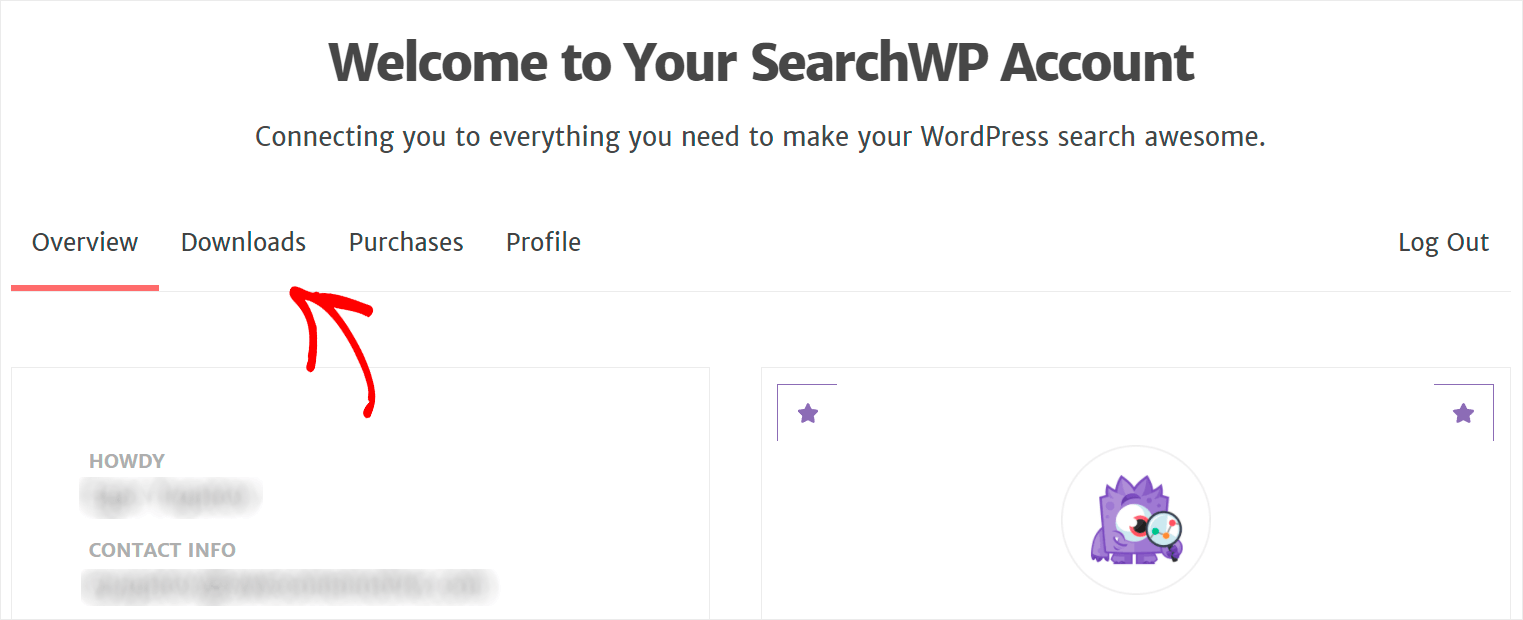
然后,单击下载 SearchWP并将插件的 ZIP 文件保存到您的计算机。
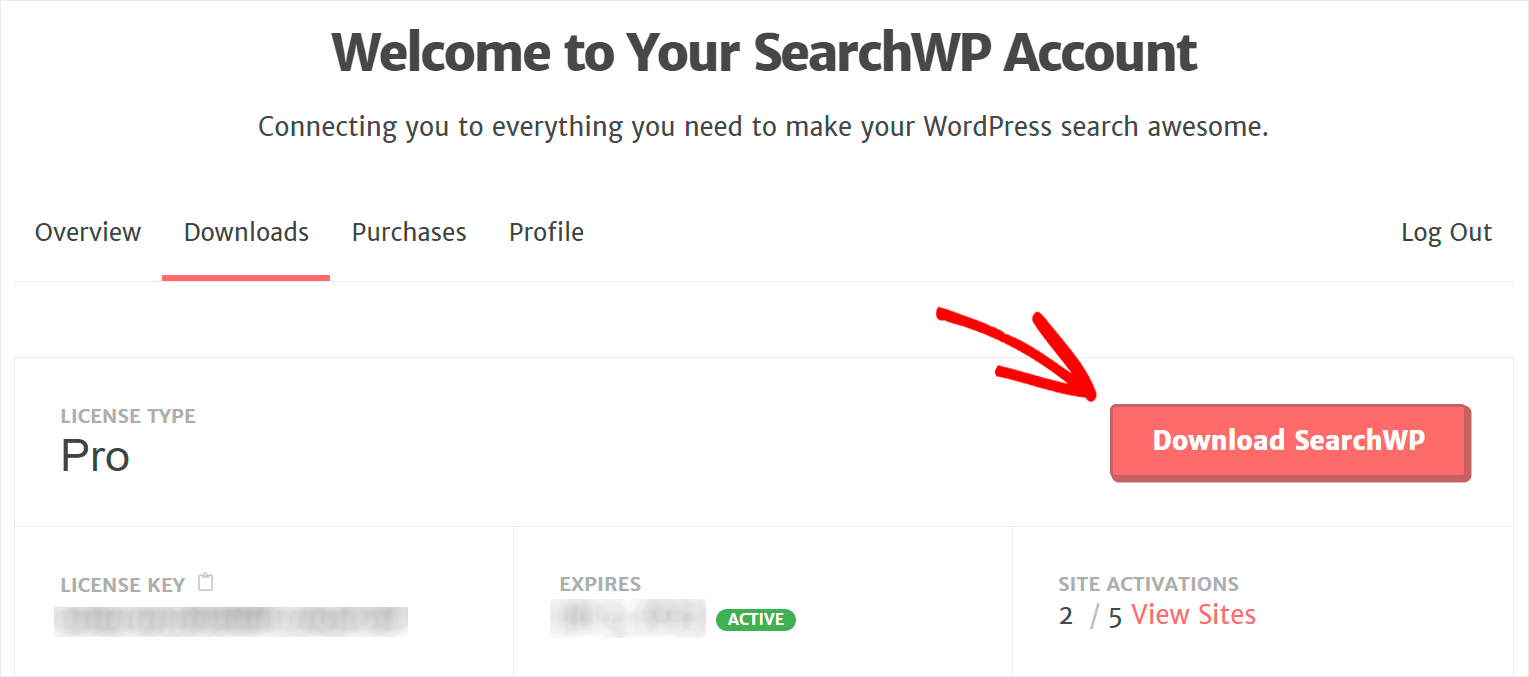
下载后,在同一页面上复制您的 SearchWP 许可证密钥。
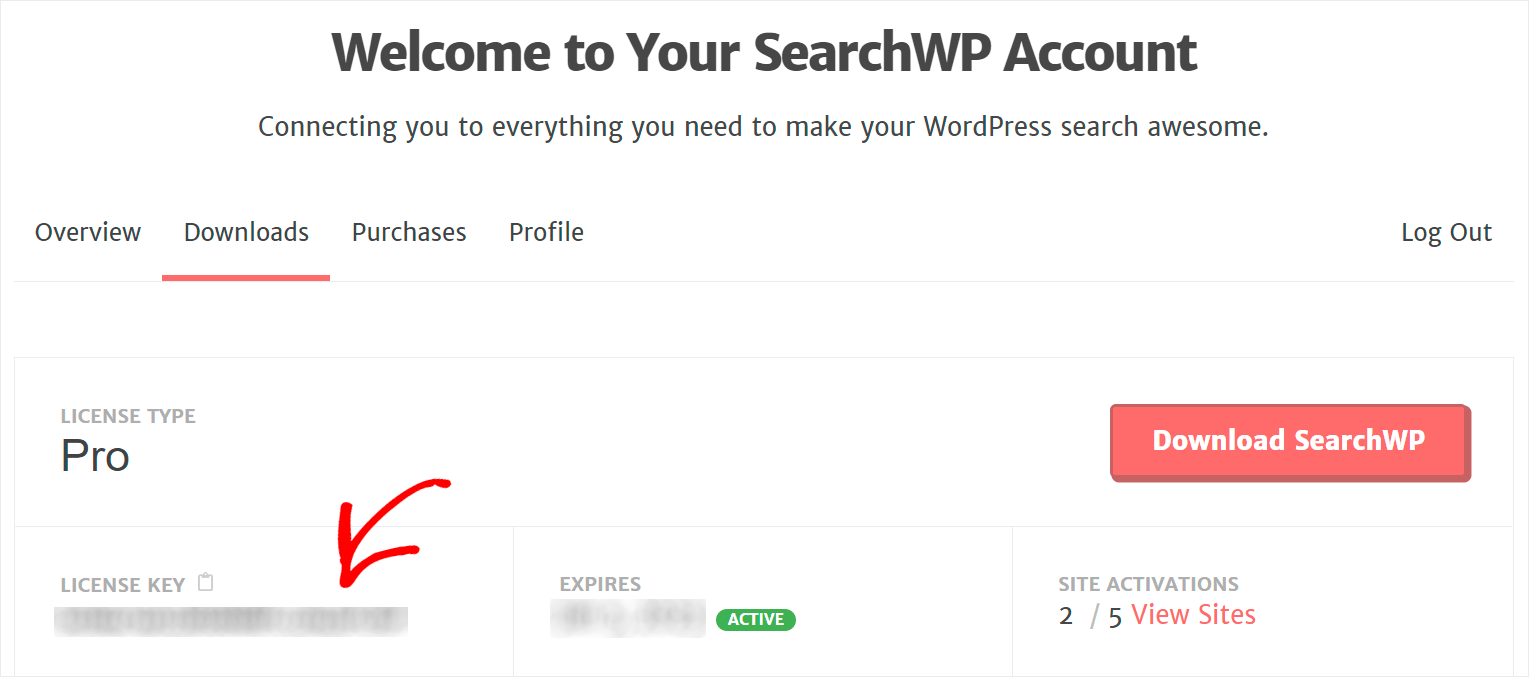
下一步是在您的网站上安装 SearchWP。 为此,您需要将插件的 ZIP 文件上传到您的站点。
需要复习一下如何做到这一点? 您可以按照如何安装 WordPress 插件的分步指南进行操作。
在您的站点上安装 SearchWP 后,您需要使用您的许可证密钥激活它。
首先,导航到您的 WordPress 仪表板并将光标指向顶部面板的 SearchWP 按钮。
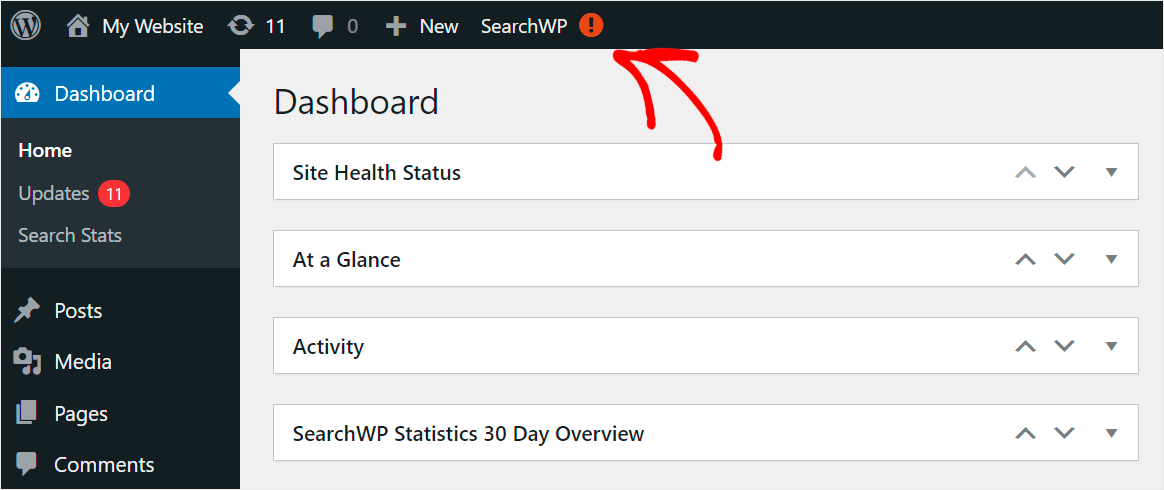
然后,从下拉菜单中选择激活许可证项目。
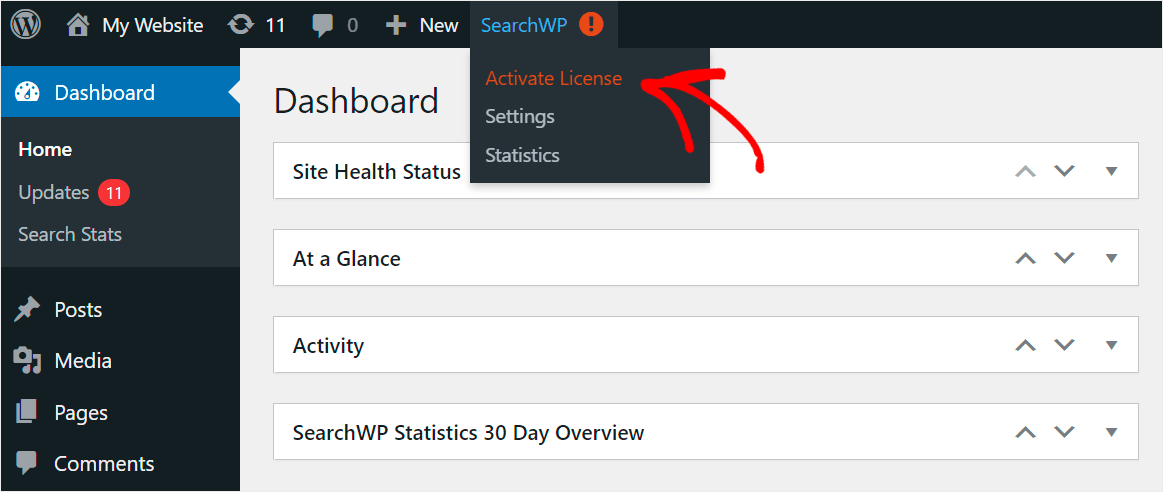
进入激活页面后,将许可证密钥粘贴到许可证字段中,然后单击激活。
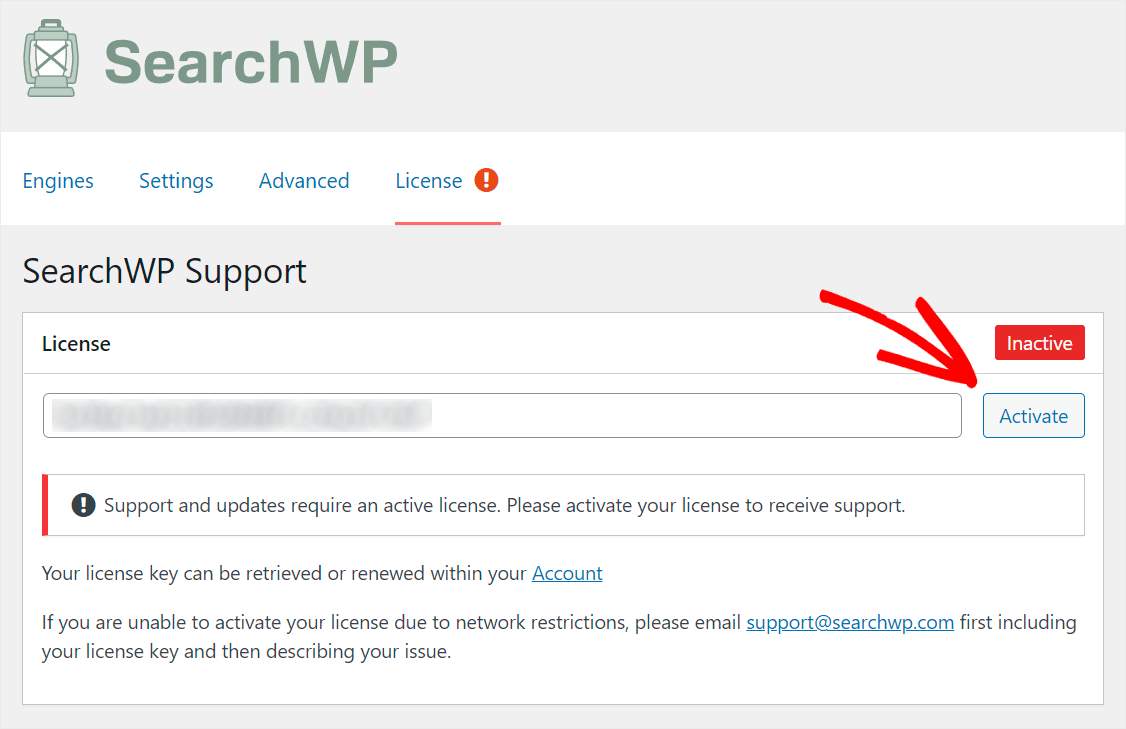
安装并激活 SearchWP 副本后,它会自动集成到您网站上的每个搜索表单中,使其更智能。
下一步是创建一个搜索页面并在其上放置一个智能搜索字段。
有两种方法可以做到这一点。 让我们按顺序仔细看看它们中的每一个。
方法 1:使用 WordPress 页面编辑器创建搜索页面
第一种方法涉及使用默认的 WordPress 页面编辑器。
第 1 步:创建页面
要开始,请导航到 WordPress 仪表板中的页面»添加新内容。
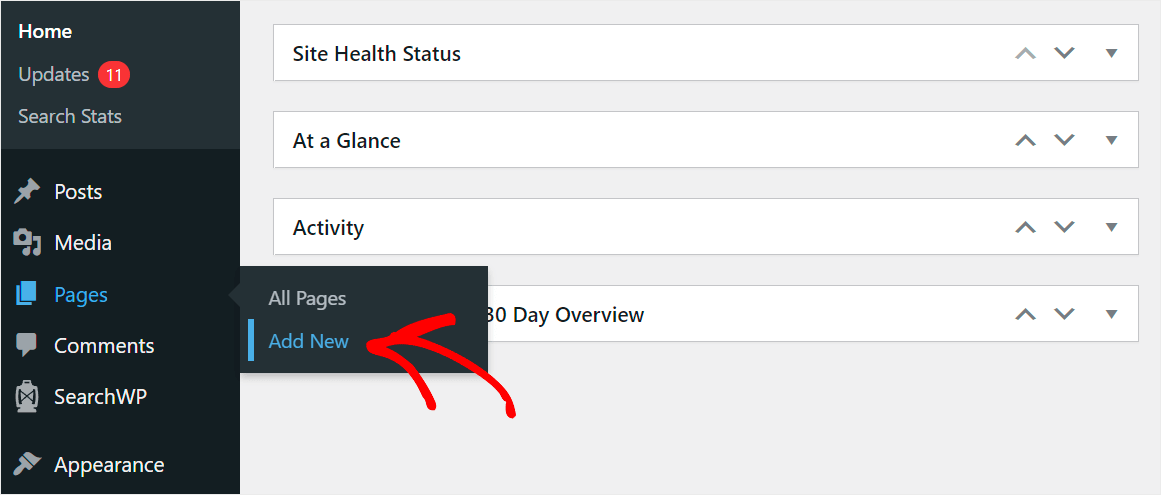
进入页面编辑器后,输入页面标题。 例如,我们将其命名为Search page 。
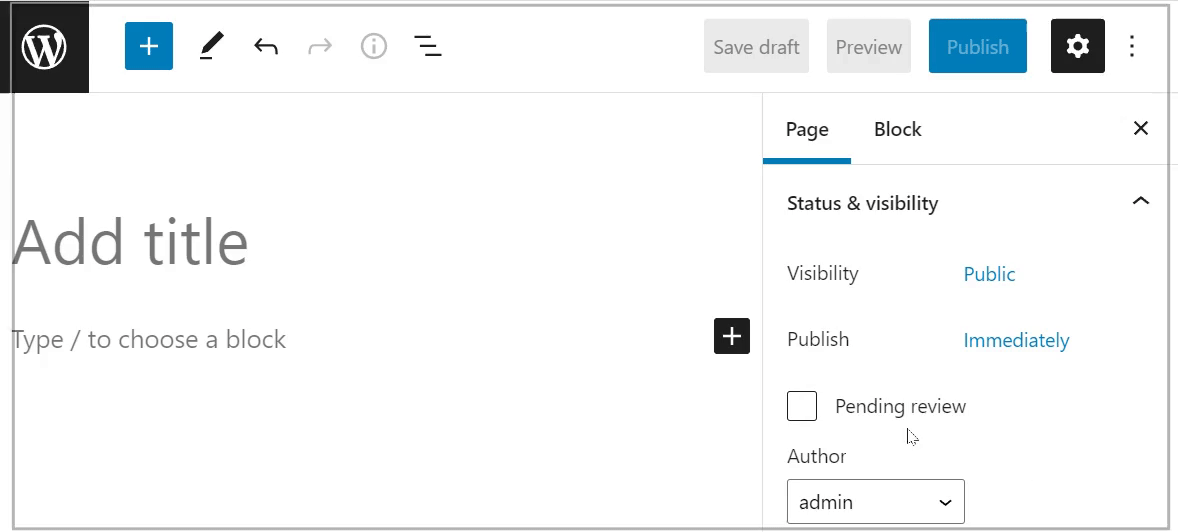
第 2 步:添加搜索块
然后,单击加号按钮以弹出窗口,您可以在其中选择 WordPress 块。
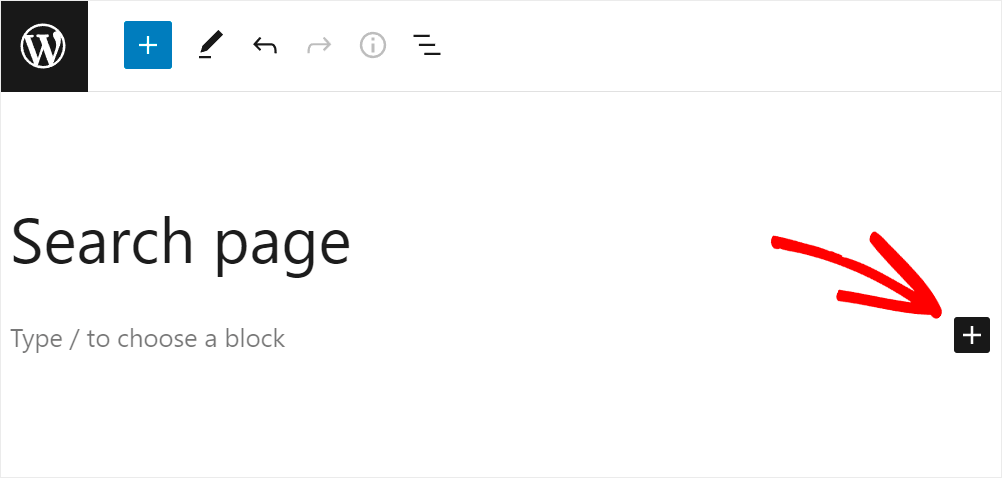
搜索搜索块并单击它以将其添加到页面。
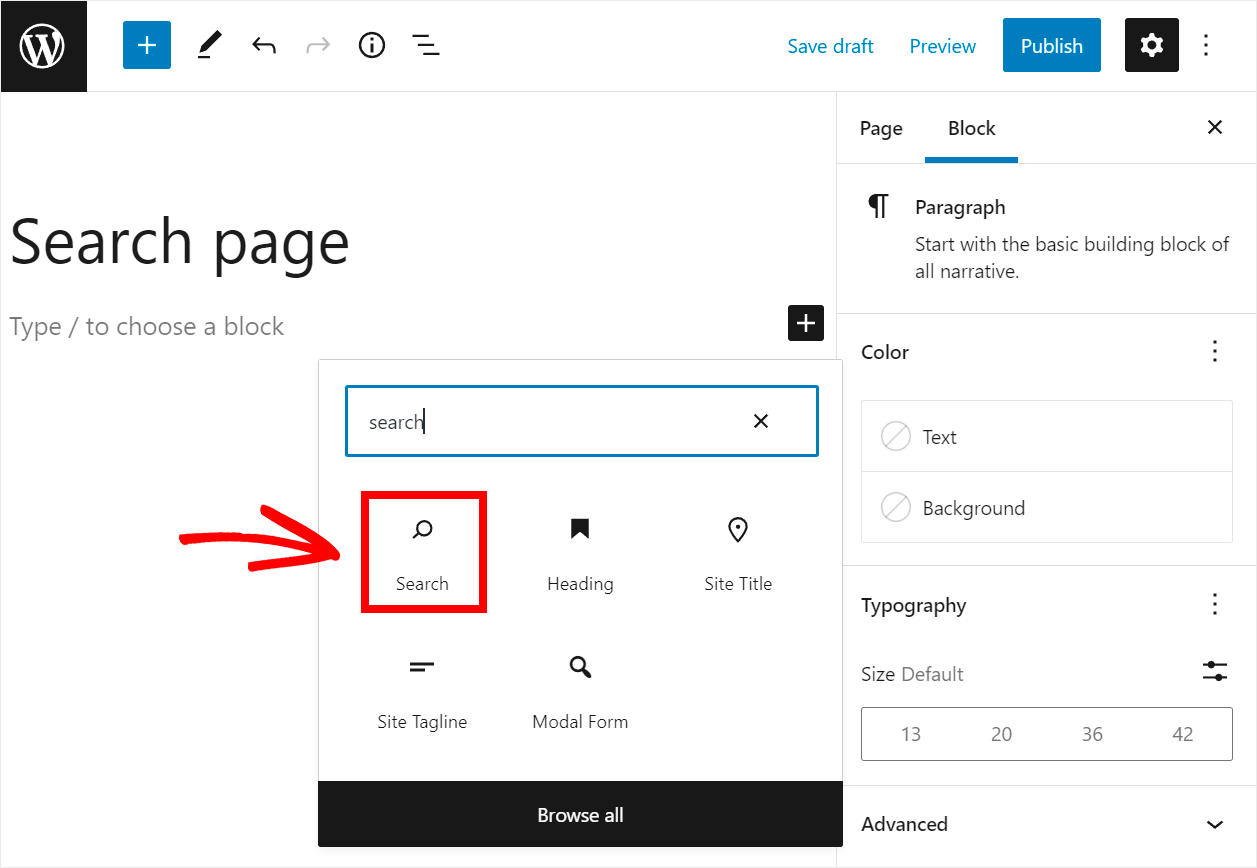
第 3 步:添加文本块
现在让我们在搜索表单之前添加一些文本来鼓励访问者使用它。 为此,请输入您想要的任何内容,而不是表单上方的“搜索”。
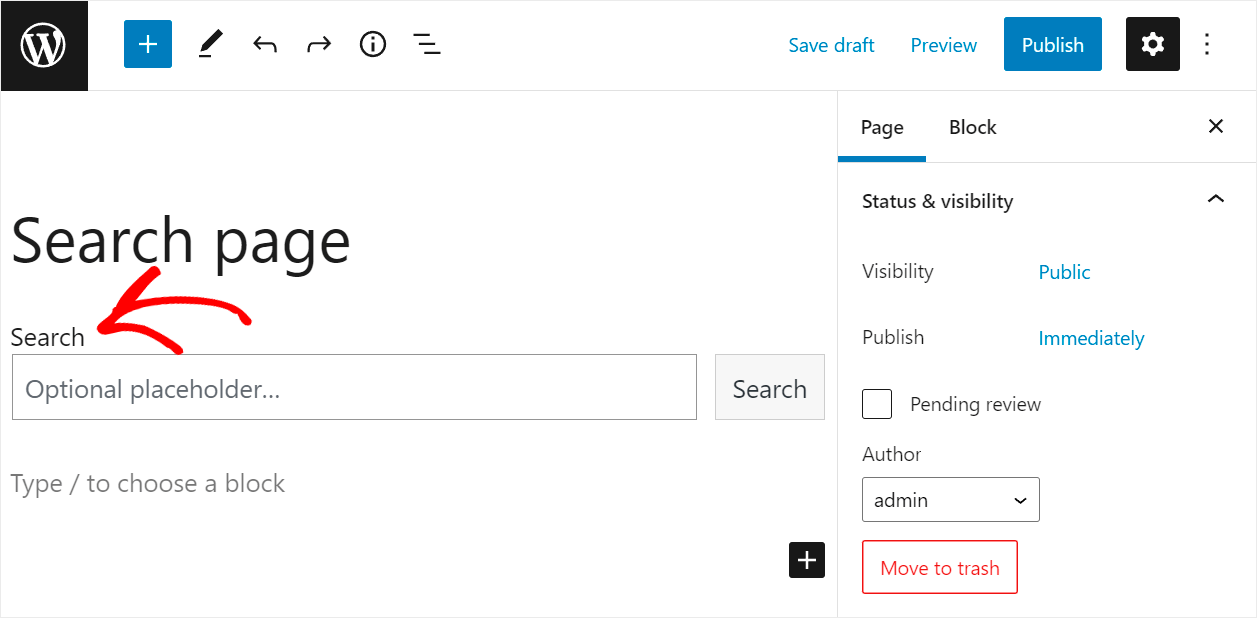
这是它在我们的测试站点上的外观:
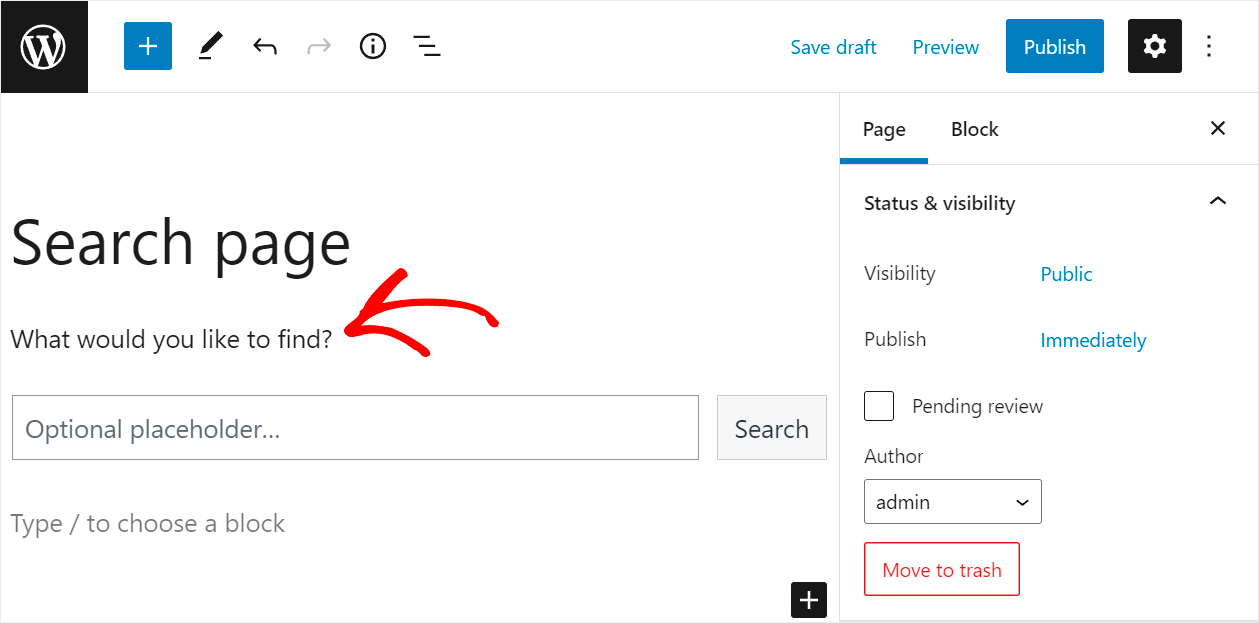
第 4 步:添加最新帖子
之后,让我们也将最近的帖子添加到我们的页面以吸引访问者。
为此,请再次单击加号按钮并选择最新帖子块。
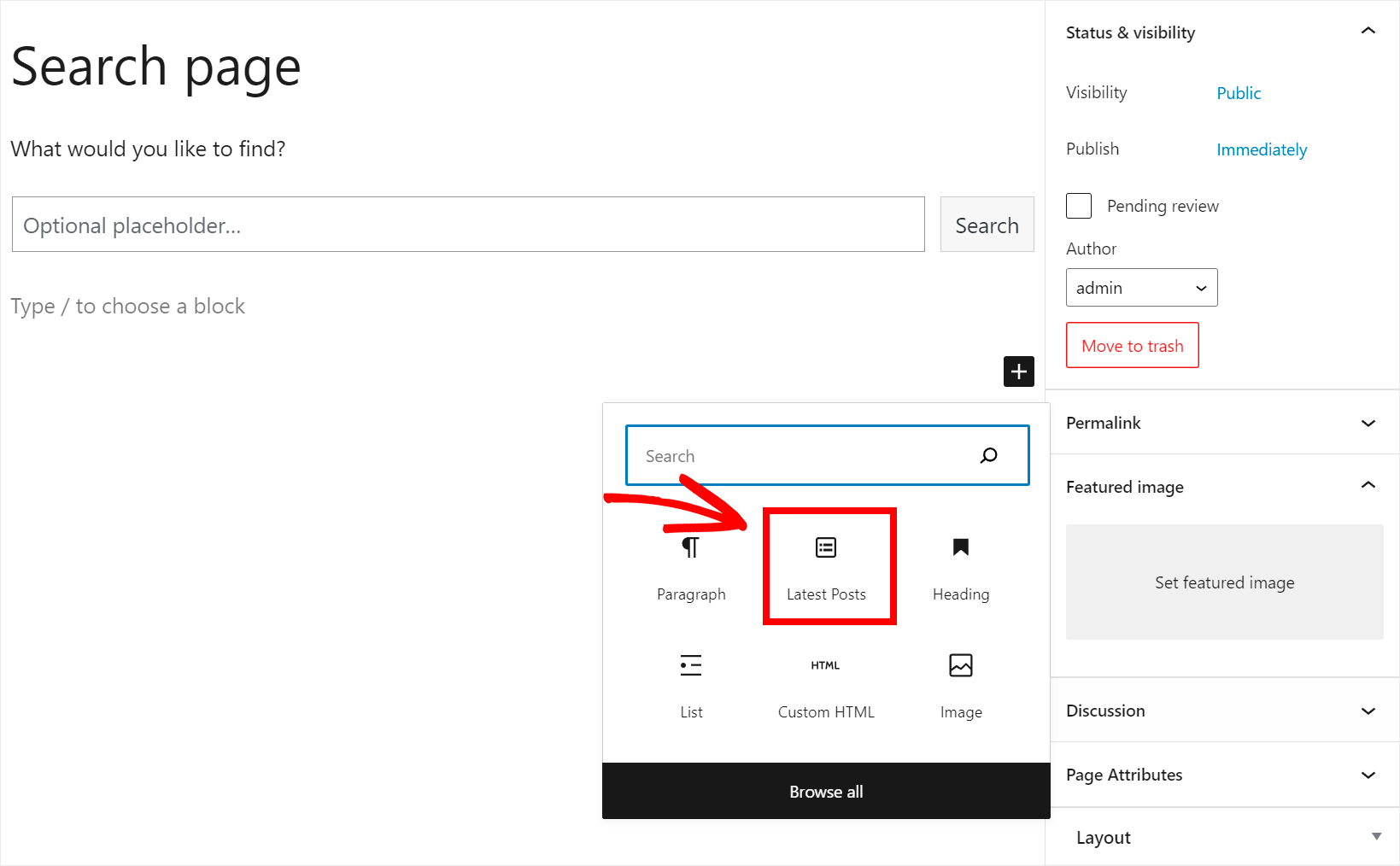
您可以通过单击这两个按钮来更改最新帖子块的布局。

例如,我们将其更改为Grid 视图。
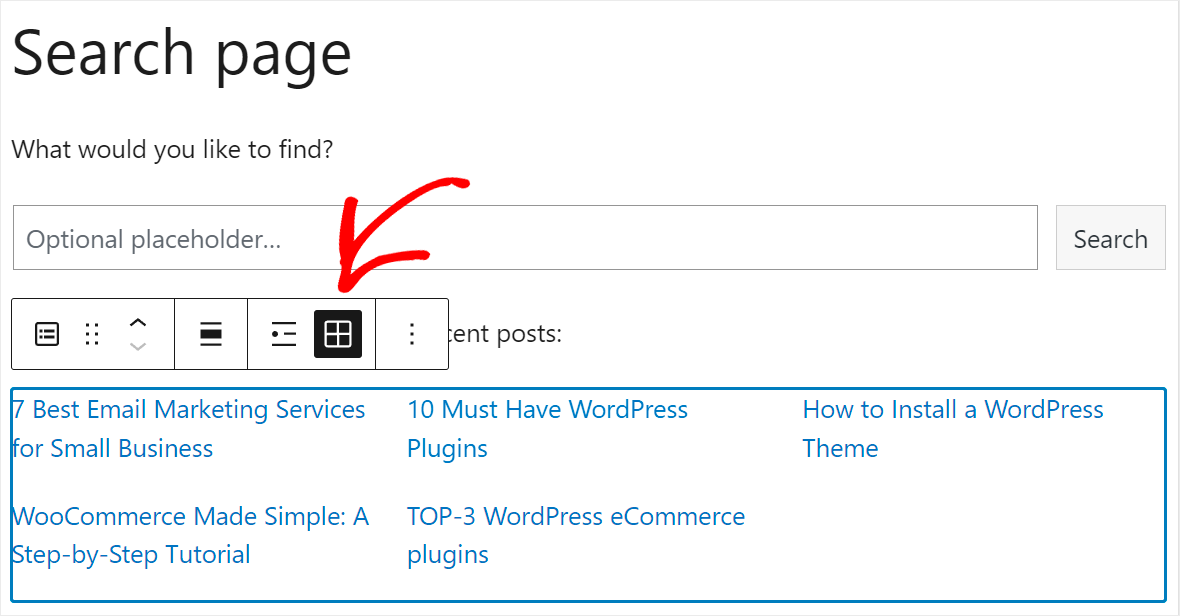
让我们还在最新帖子上方添加一个标题,以鼓励访问者查看它们。
这是它在我们的测试站点上的样子:
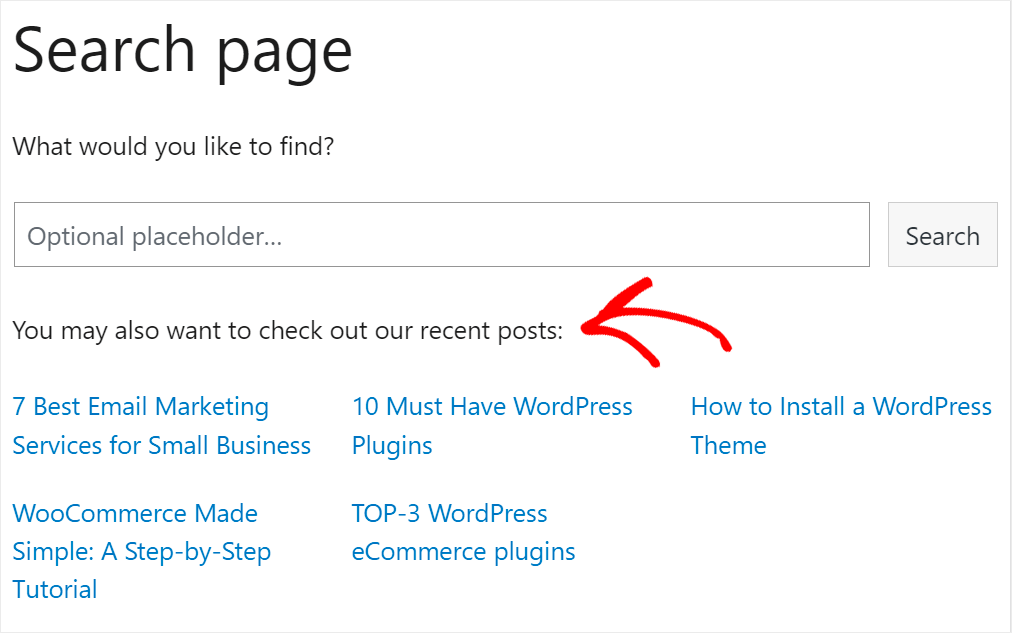
第 5 步:发布您的页面
当您对搜索页面的外观感到满意时,您可以继续发布它。
为此,请按页面编辑器右上角的发布按钮。

第 6 步:测试您的新搜索页面
现在让我们测试我们的新搜索页面,该页面使用 SearchWP 进行了增强。
例如,默认的 WordPress 搜索引擎在执行搜索时不考虑帖子标签,因此您的访问者无法按标签搜索帖子。
当我们使用 SearchWP 自定义搜索表单时,我们可以启用标签搜索并帮助我们的访问者更快地找到正确的内容。
例如,我们在测试网站上有一个名为“7 种针对小型企业的最佳电子邮件营销服务”的帖子,上面有“eCommerce”标签。
让我们尝试搜索它。
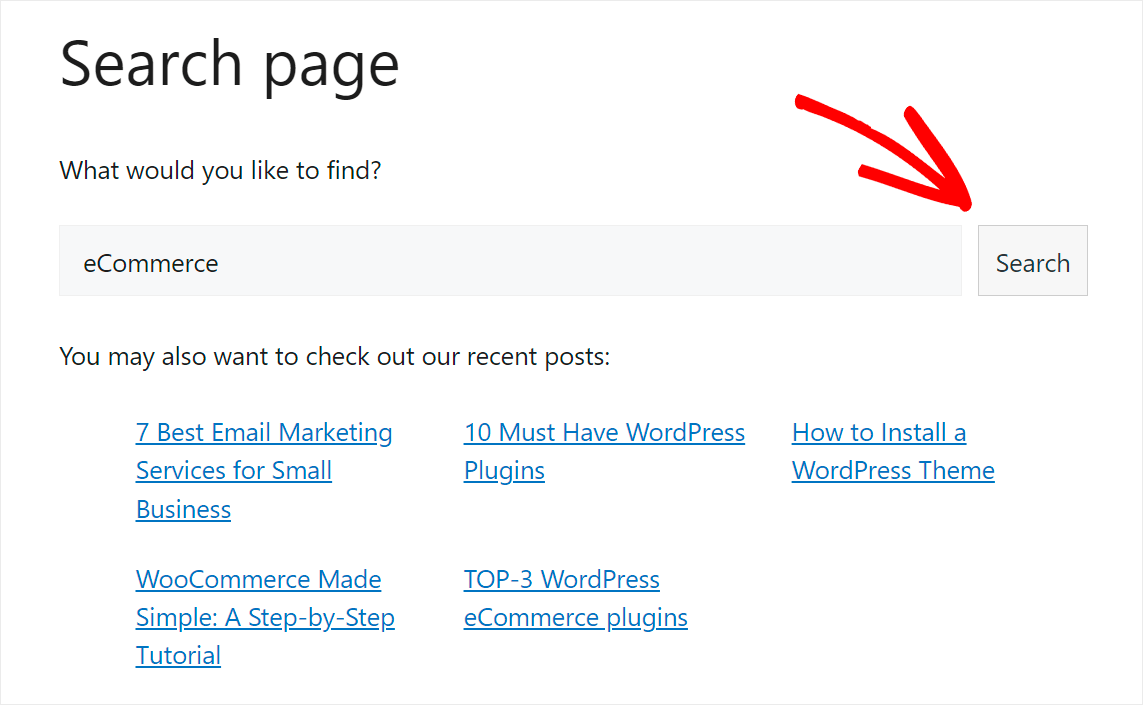
如您所见,我们仅通过其标签成功找到了该帖子。
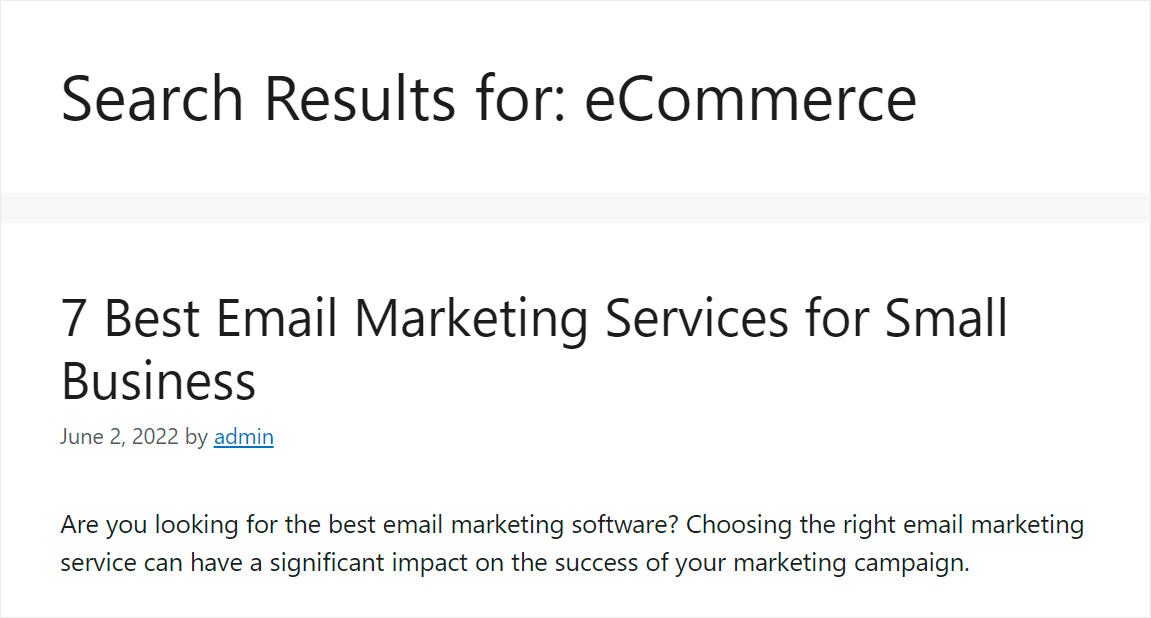
要了解如何在您的网站上启用此功能,请查看这篇关于如何在 WordPress 中按标签搜索帖子的有用帖子。
此外,我们的搜索页面设计相对简单,因为标准的 WordPress 页面构建器没有很多功能。
如果你想创建一个更高级的搜索页面,你可以做下面的第二种方法。
方法 2:使用 SeedProd 创建搜索页面
SeedProd 是最好的 WordPress 网站构建器插件,拥有超过 1,000,000 次活动安装。
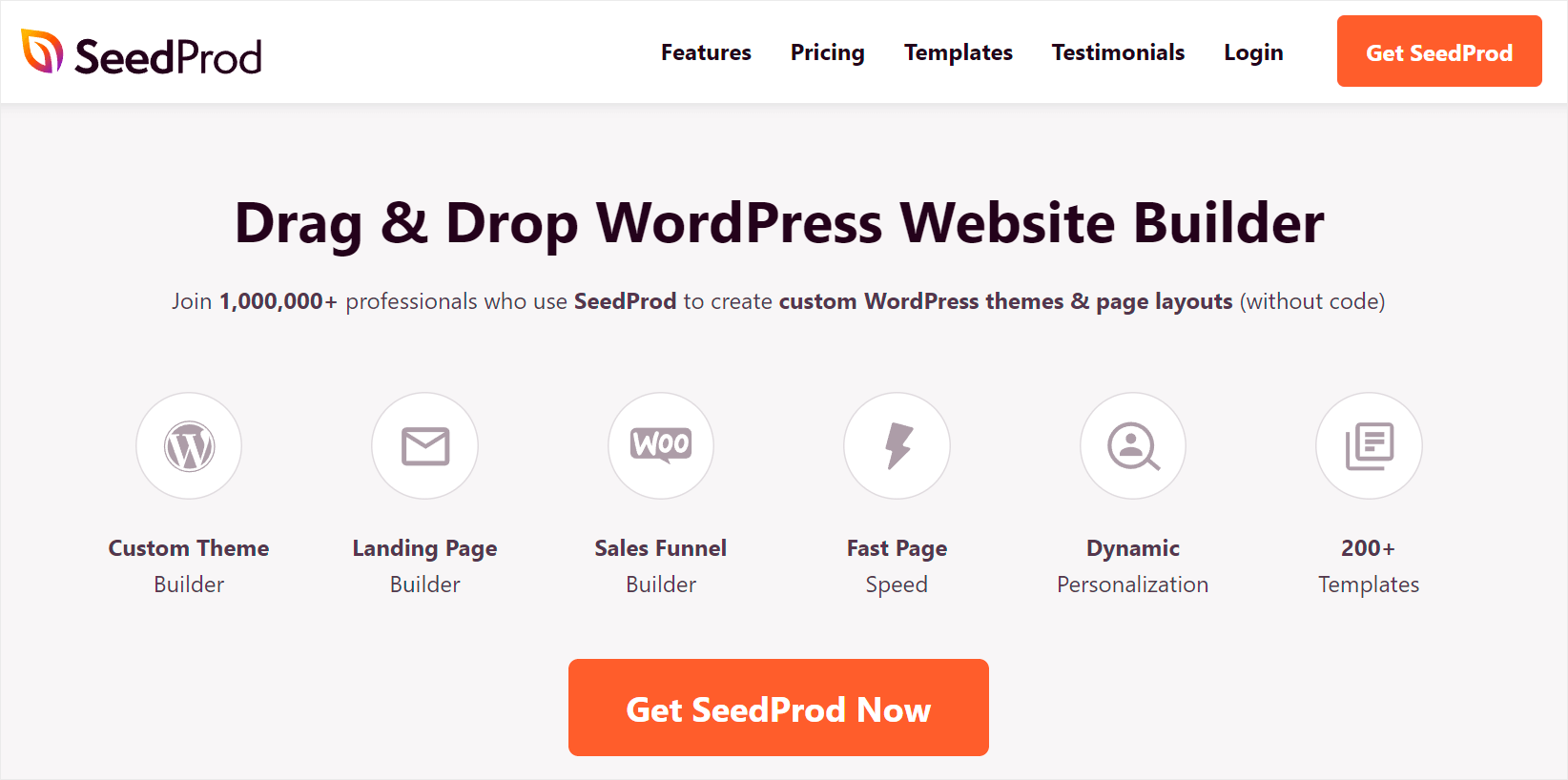
它带有一个易于使用且功能强大的拖放编辑器,允许您构建不同的页面类型 - 无需编写任何代码。
SeedProd 与大多数 WordPress 主题完全兼容,因此您可以轻松地将新页面集成到当前设计中。
您使用此插件创建的所有页面都针对快速加载、SEO 就绪和完全响应进行了优化。

因此,您可以确保访问者在浏览您的网站时获得最积极的用户体验。
最好的部分? SeedProd 附带了许多现成的模板,因此您可以立即开始构建您的页面并更快地发展您的业务。 无需成为专家设计师!
让我们看看如何使用 SeedProd 创建一个漂亮的搜索页面,鼓励您的访问者探索您的更多内容。
第 1 步:在您的网站上安装 SeedProd
首先,您可以在此处获取您的 SeedProd 副本。
然后,以与 SearchWP 相同的方式安装并激活它。
第 2 步:创建新页面
完成后,导航到 WordPress 仪表板左侧面板上的SeedProd » 登陆页面。
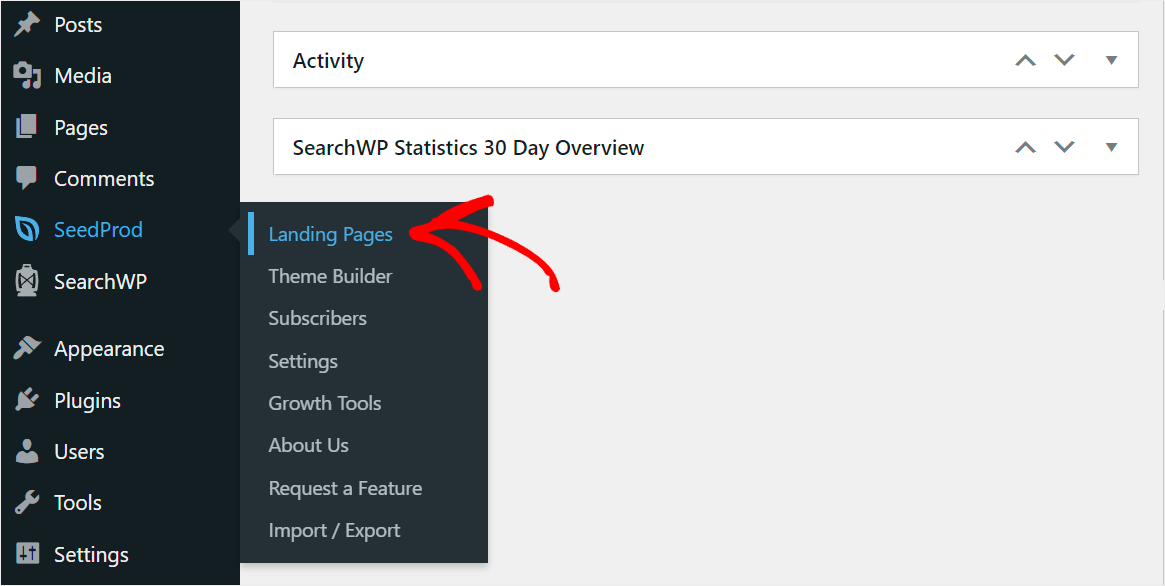
然后,按添加新登录页面按钮。
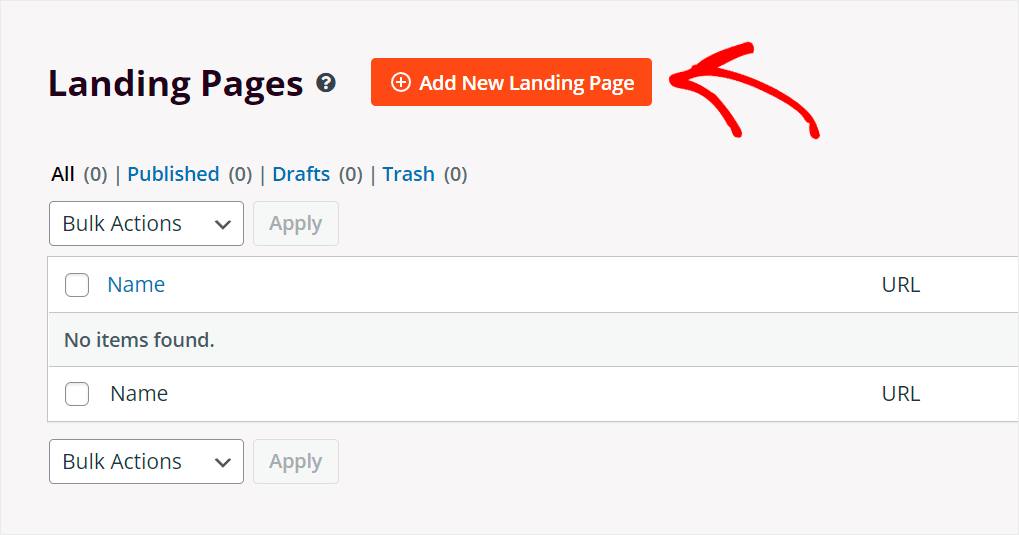
在下一步中,您可以选择一个现成的 SeedProd 页面模板。

在本教程中,我们将从头开始创建一个搜索页面。
首先,将光标指向空白模板,然后单击复选标记图标。
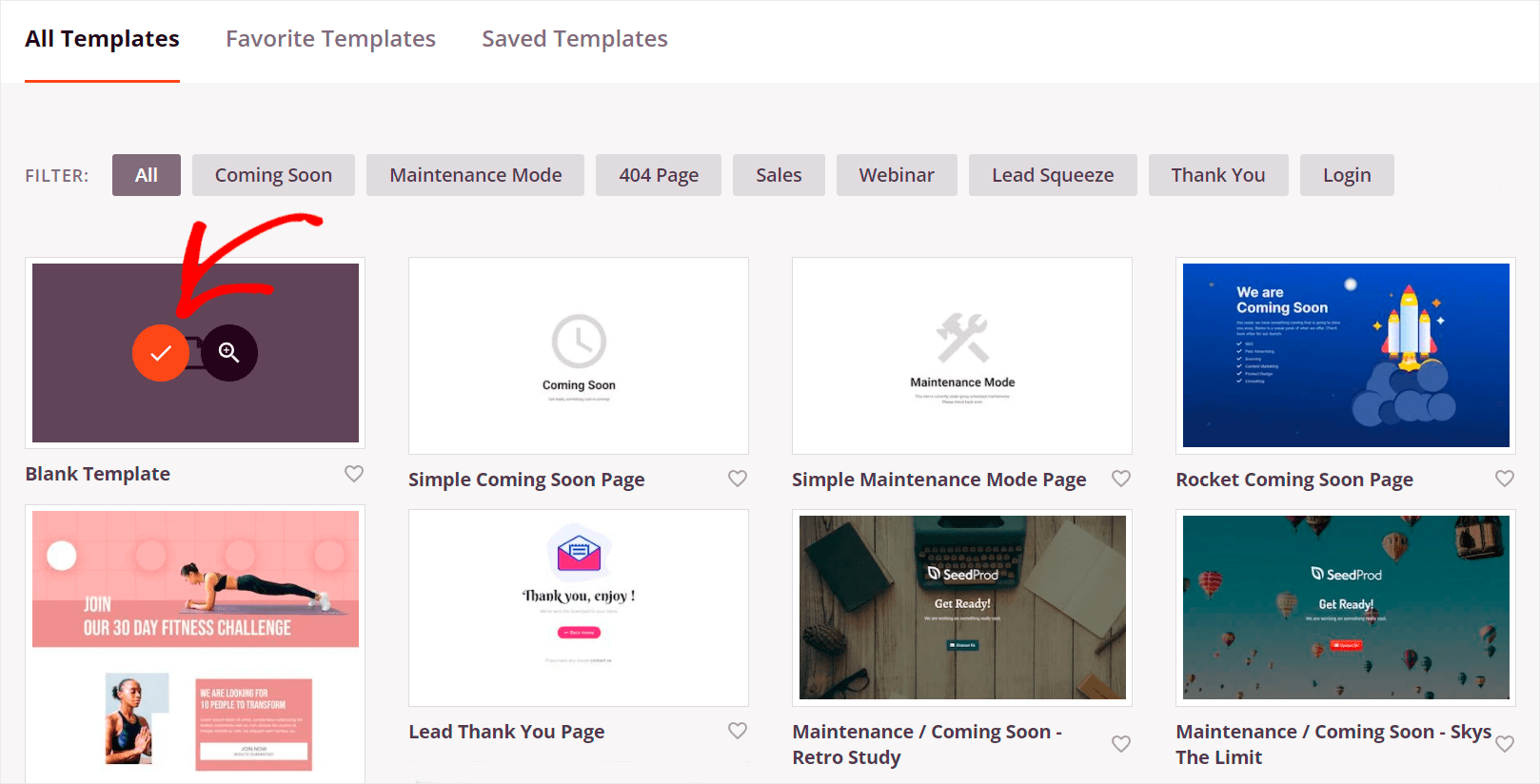
它会弹出一个窗口,您可以在其中命名您的页面并设置其 URL 或网址。
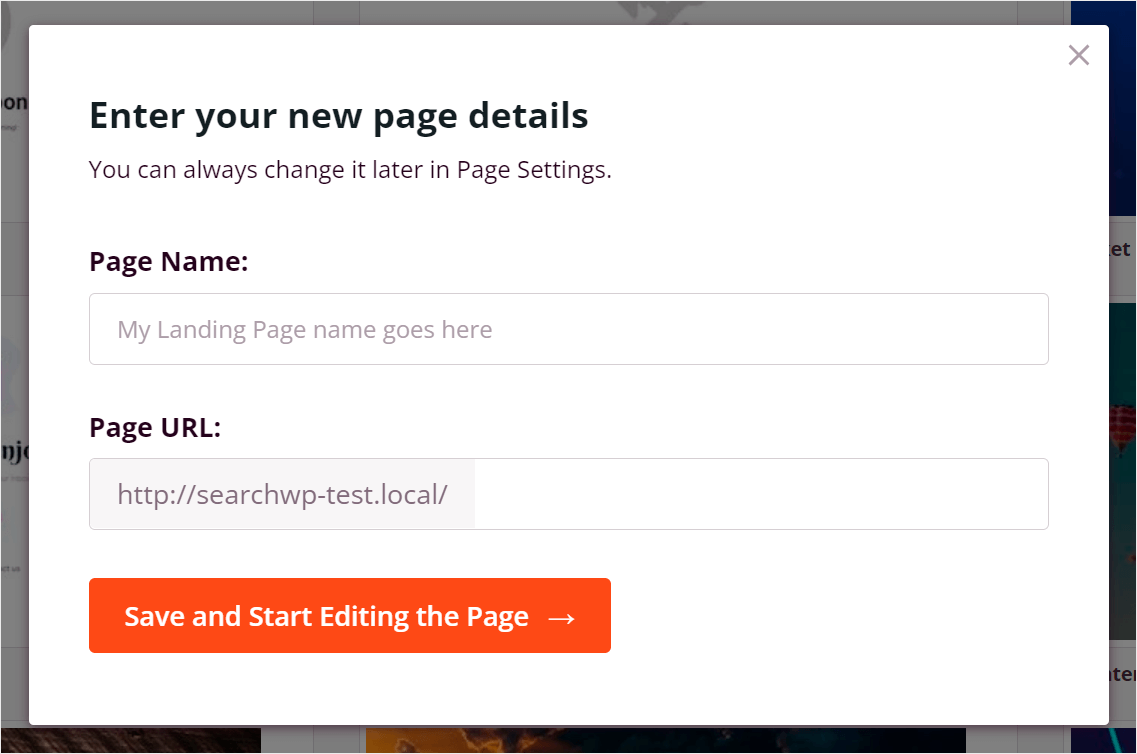
输入页面的名称和 URL,然后单击保存并开始编辑页面。
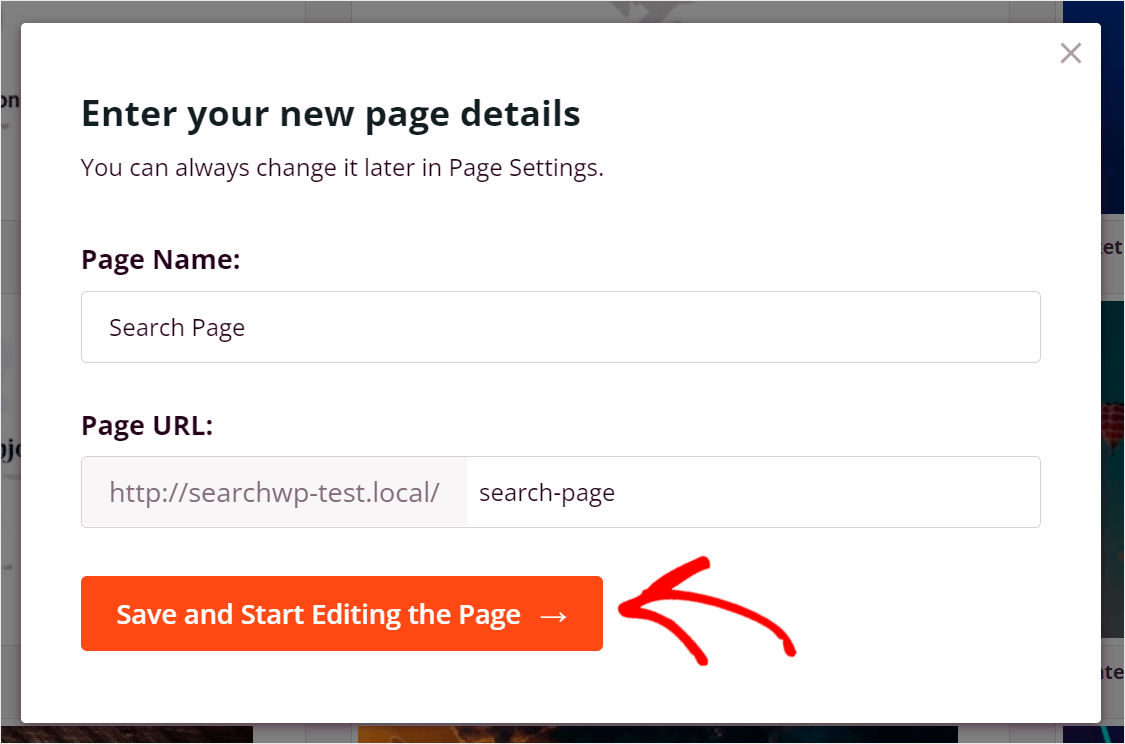
第 3 步:为您的搜索页面选择布局
要开始创建新的搜索页面,您首先需要选择其布局。
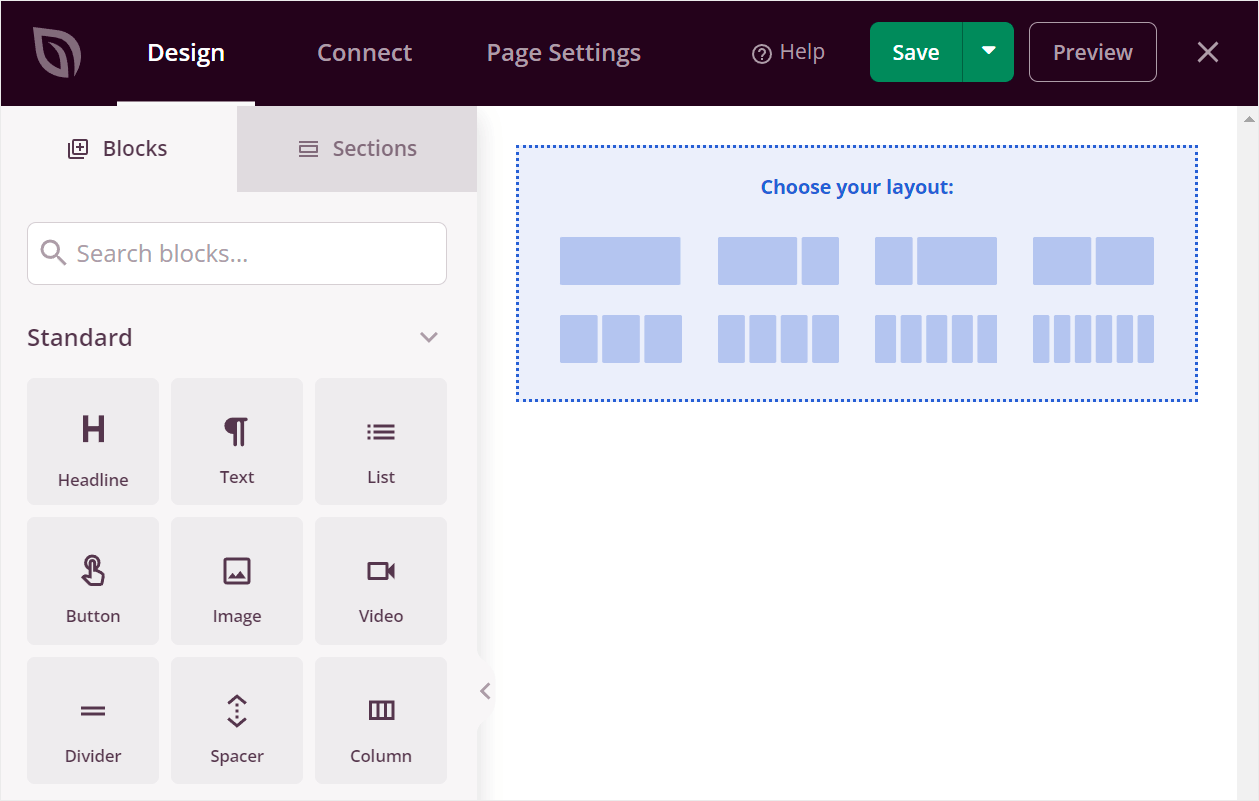
为此,只需单击适合您的布局。 例如,我们将通过简单地单击来选择第一个。
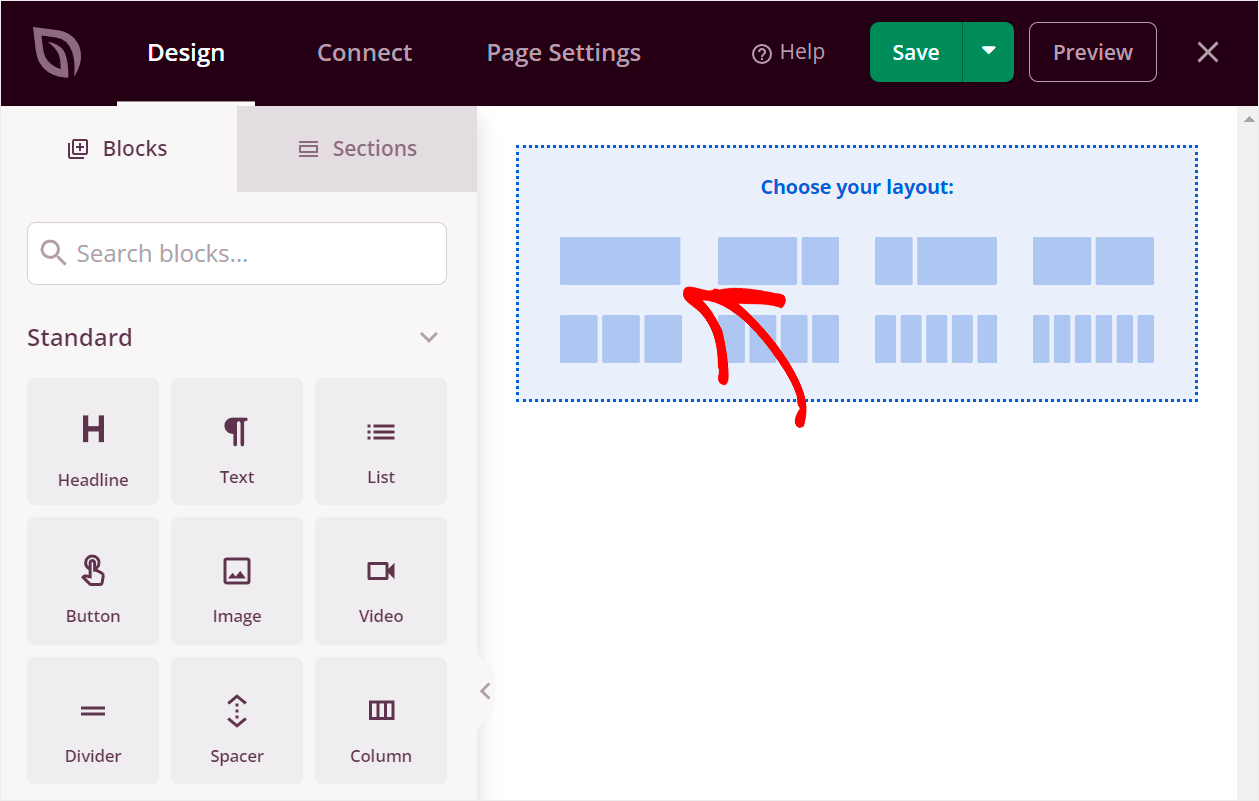
第 4 步:为您的 WordPress 搜索页面添加标题
现在您可以开始向您的页面添加块。 我们先添加标题。
要将新块添加到页面,请将其从左侧面板中拖动。 您可以在下面看到我们如何做到这一点:

要自定义标题,请单击它并输入您想要的文本。

例如,我们将其更改为“您在寻找什么?”。
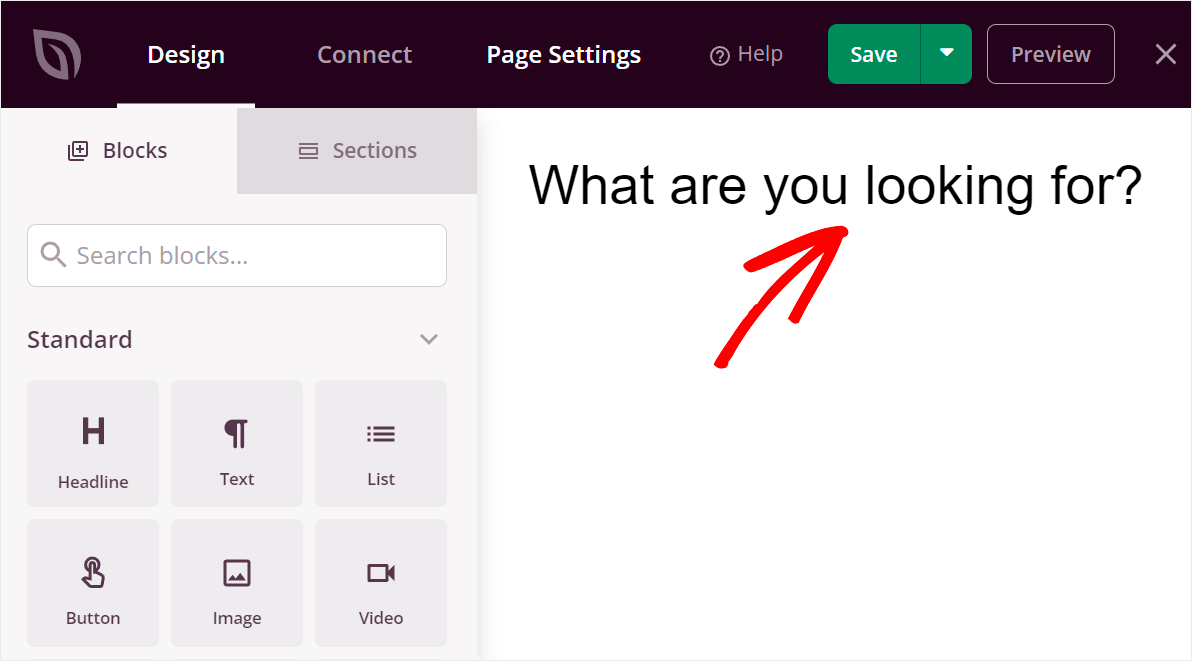
第 5 步:将搜索表单添加到您的 WordPress 搜索页面
下一步是将搜索表单添加到您的搜索页面。
首先,搜索“搜索表单”框并将其拖到您的页面标题下。
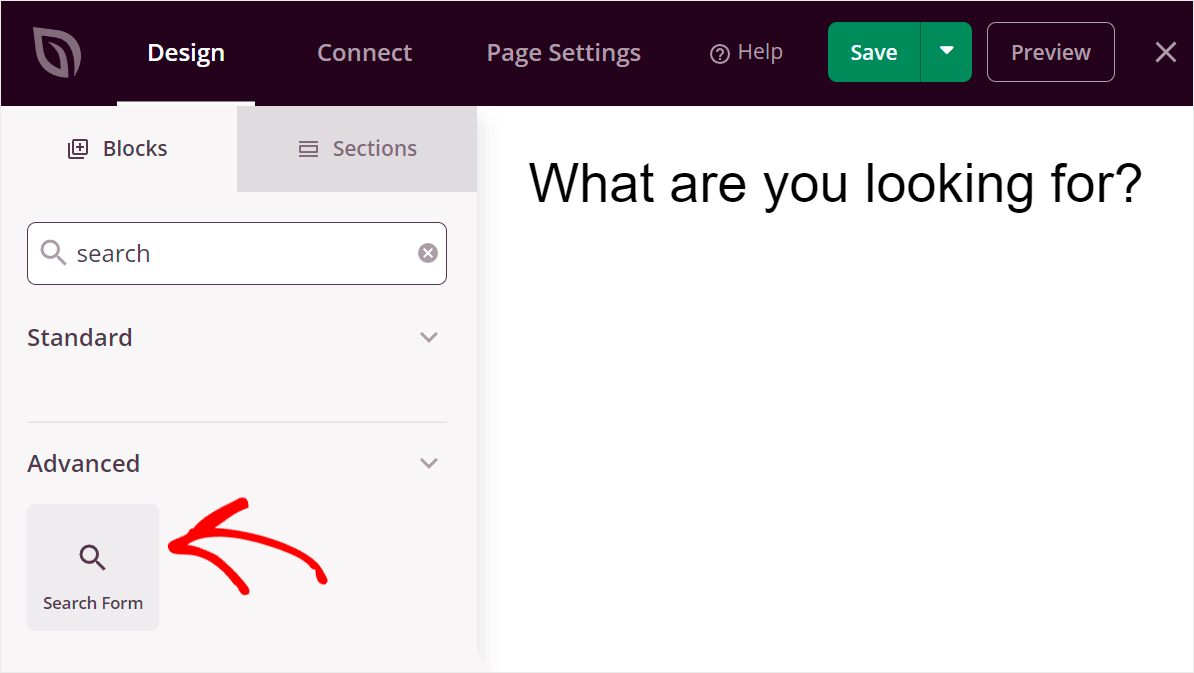
如您所见,默认搜索表单的宽度相对较小。
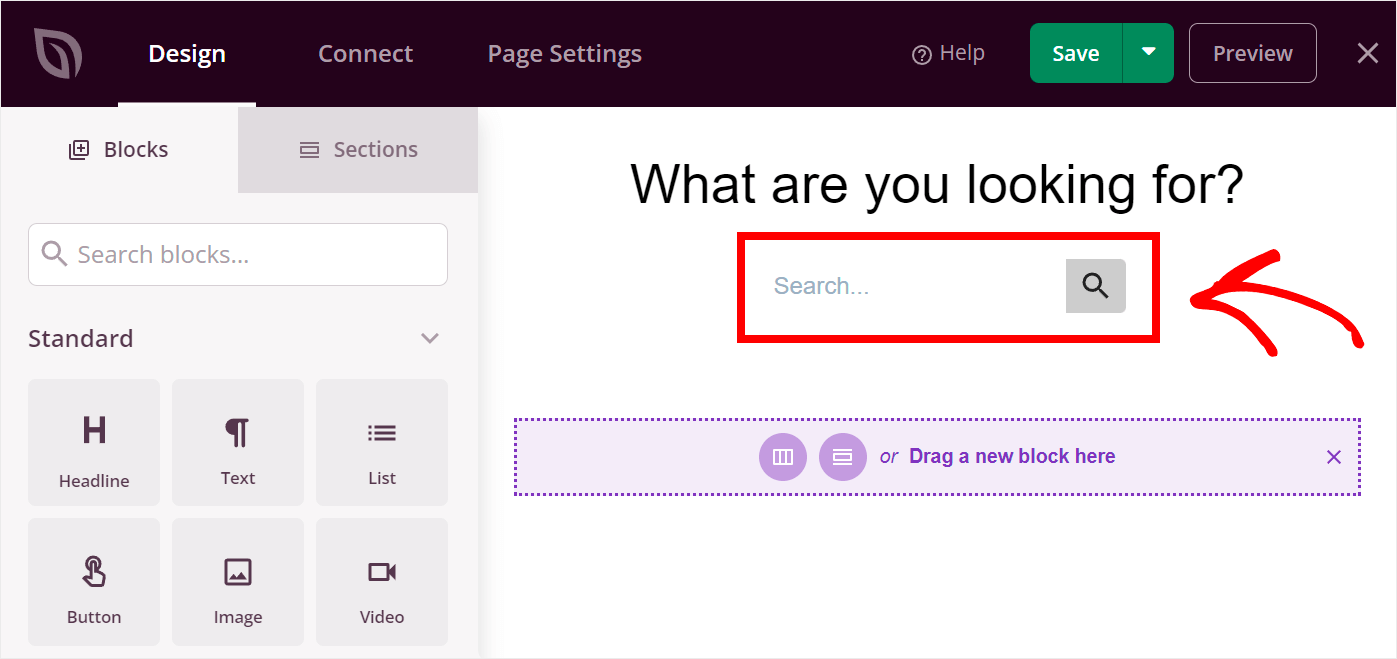
要使其更宽,请单击搜索表单,然后转到左侧面板中的“高级”选项卡。
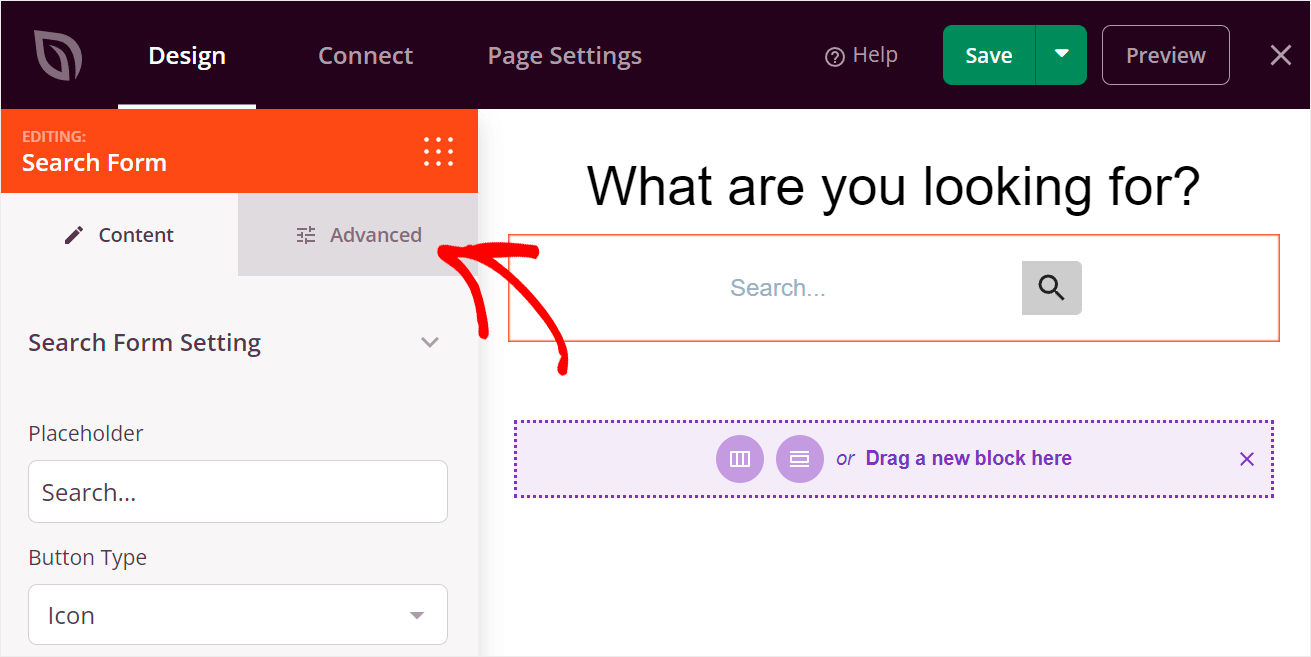
在这里,您可以通过向左或向右移动宽度滑块来调整搜索表单的宽度。
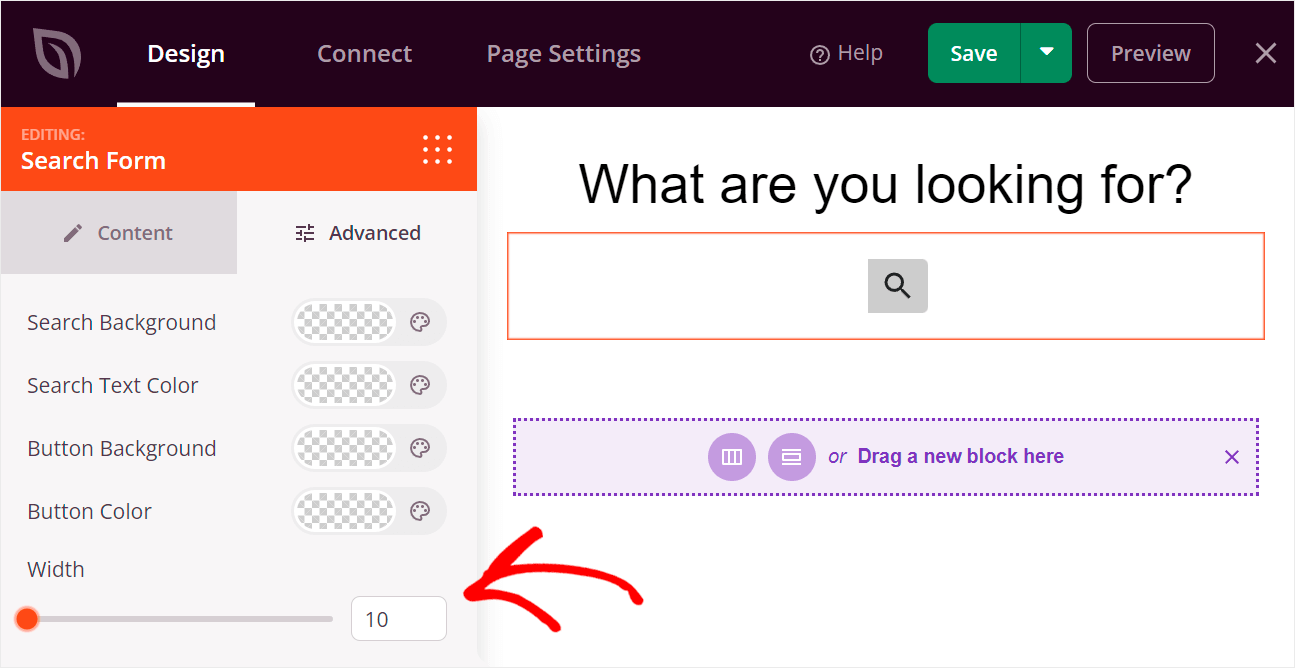
假设我们想让它成为全页宽度。 为此,将宽度滑块一直向右移动。
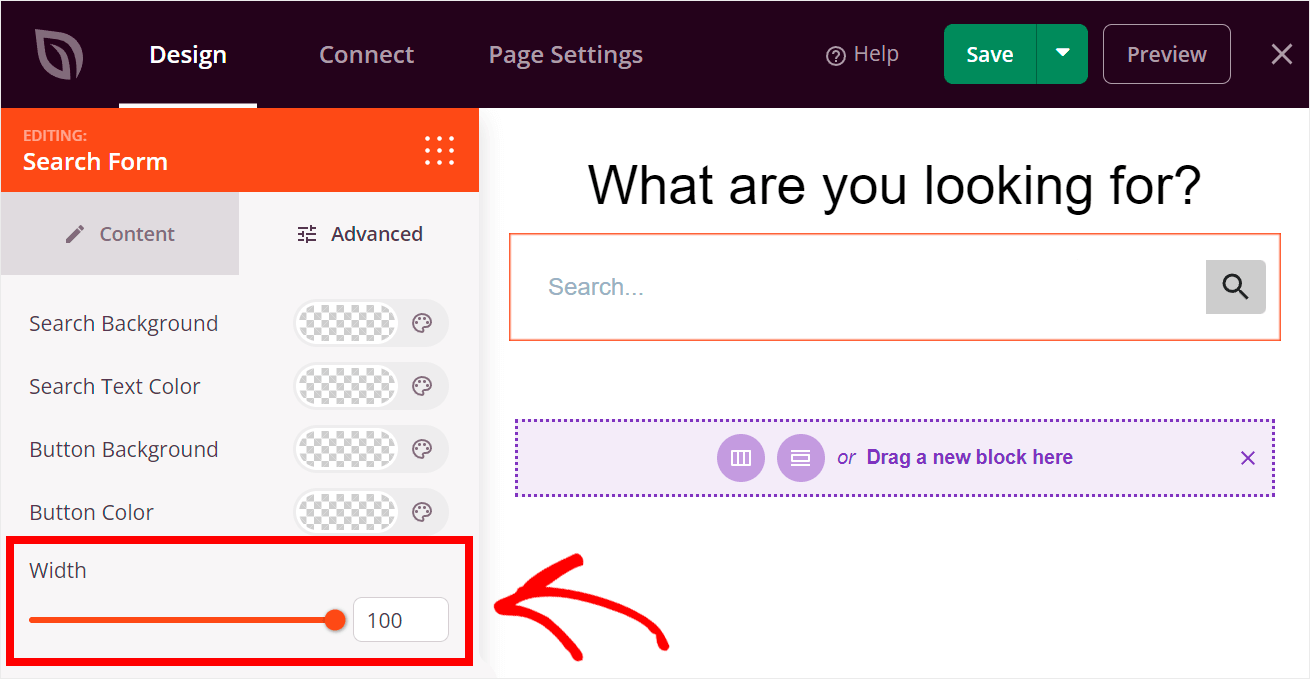
第 6 步:将最近的帖子添加到您的搜索页面
现在让我们也将最近的帖子添加到我们的搜索页面。 通过这样做,您可以宣传您喜欢的帖子并为您的网站获得更多流量。
首先,搜索帖子块并将其拖到搜索页面。
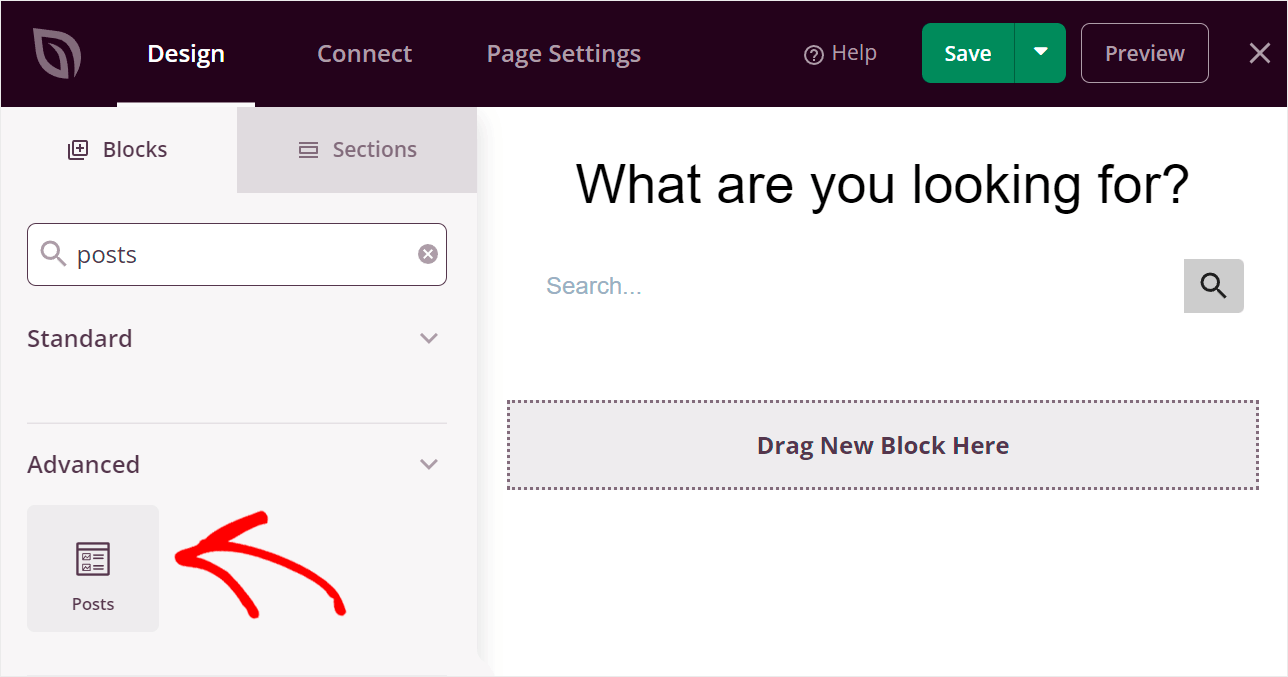
要自定义帖子块,请单击它。
在左侧面板上,您可以指定要显示帖子的类别、更改每页帖子的数量、自定义块标题设置等。
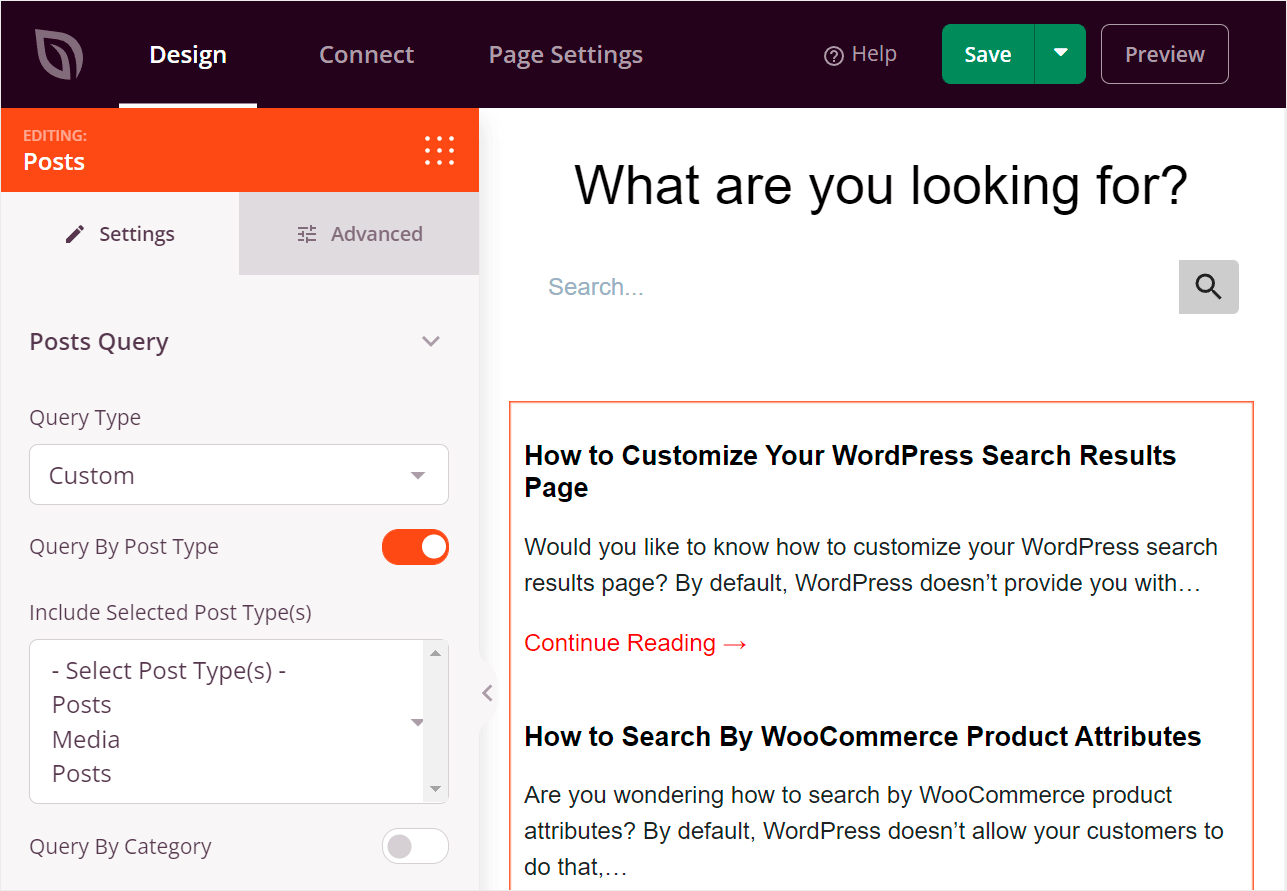
例如,我们会将页面上的帖子数量减少到 3 个,这样我们就不会过多地分散访问者的注意力。
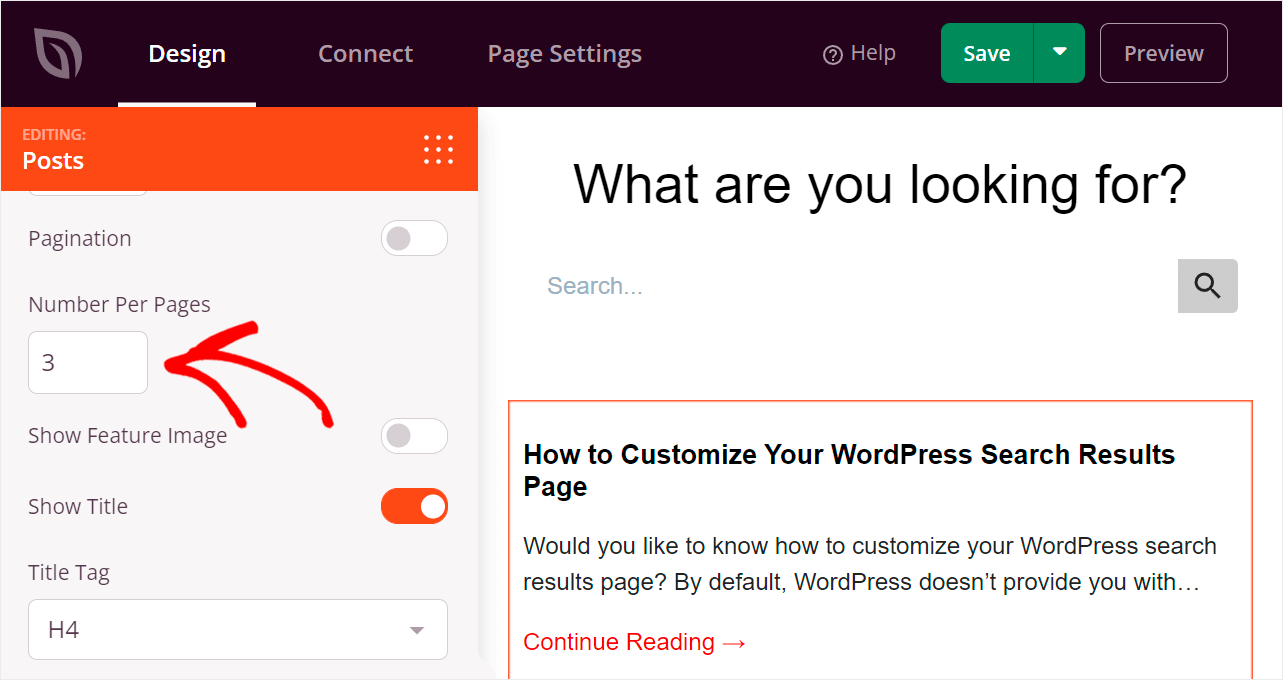
当您对帖子块的外观感到满意时,我们还可以通过将其拖到页面上来在其上方添加一个标题。

然后,您可以将标题文本更改为能吸引用户的内容。 例如,我们将其替换为“还没有下定决心? 查看我们的帖子:”。
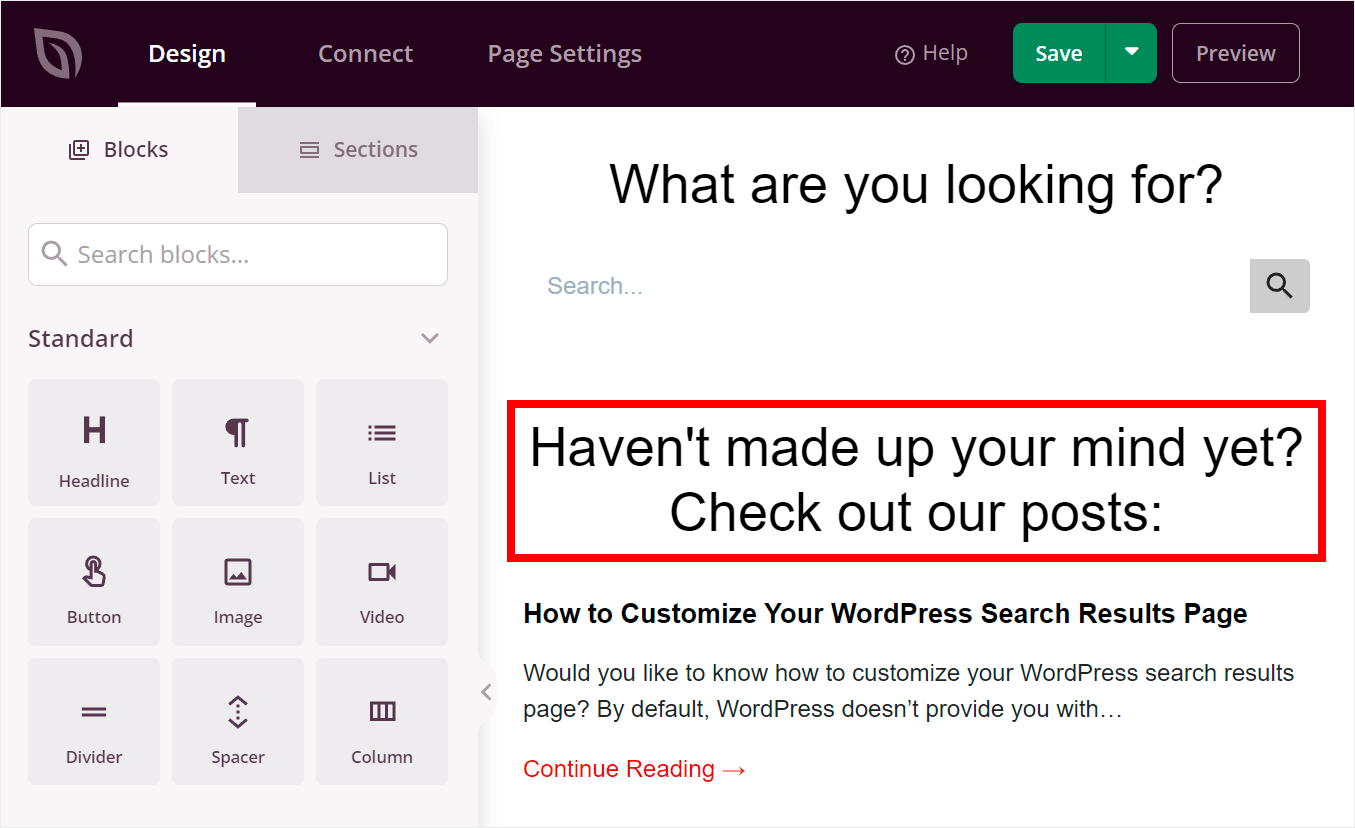
第 7 步:将订阅表单添加到您的搜索页面
让我们在我们的搜索页面中添加一个时事通讯订阅表单作为画龙点睛的一笔。 有了这个,您可以收集访问者的其他电子邮件地址,以便扩大您的电子邮件列表。
要开始使用,请在左侧面板上找到Optin Form块并将其拖到您的页面上。
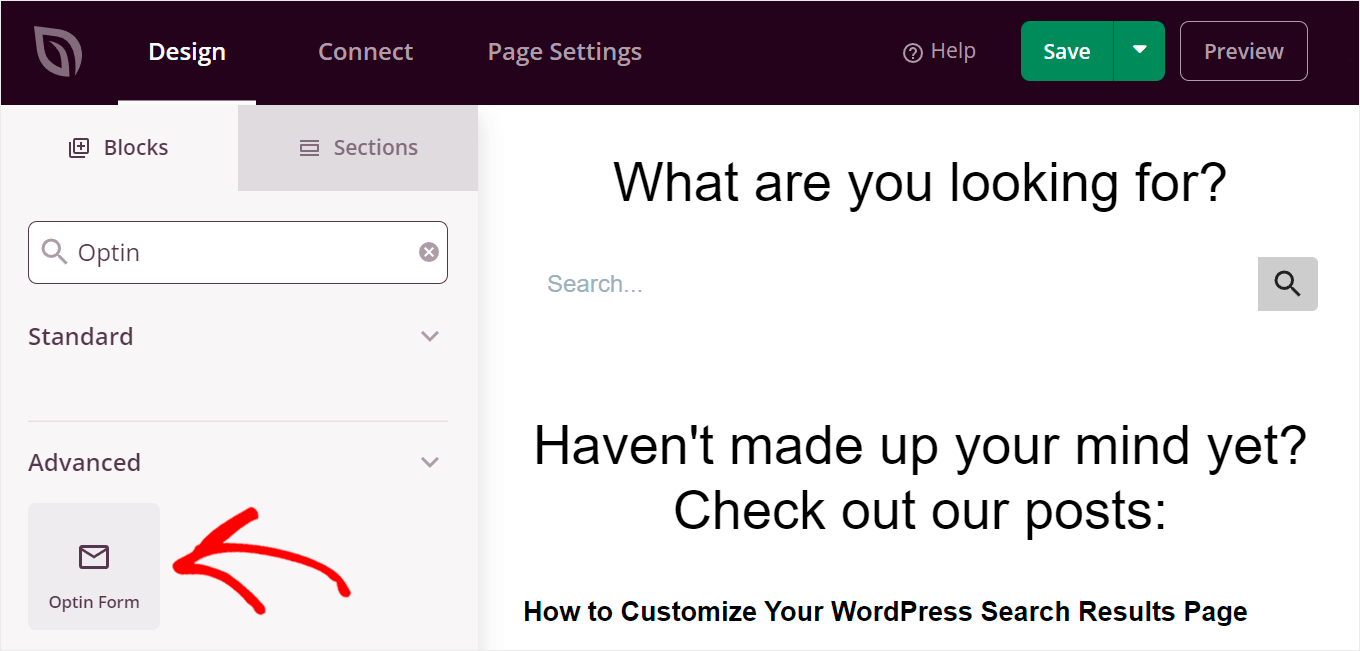
如果单击该块,则可以自定义其字段、样式、按钮文本等等。
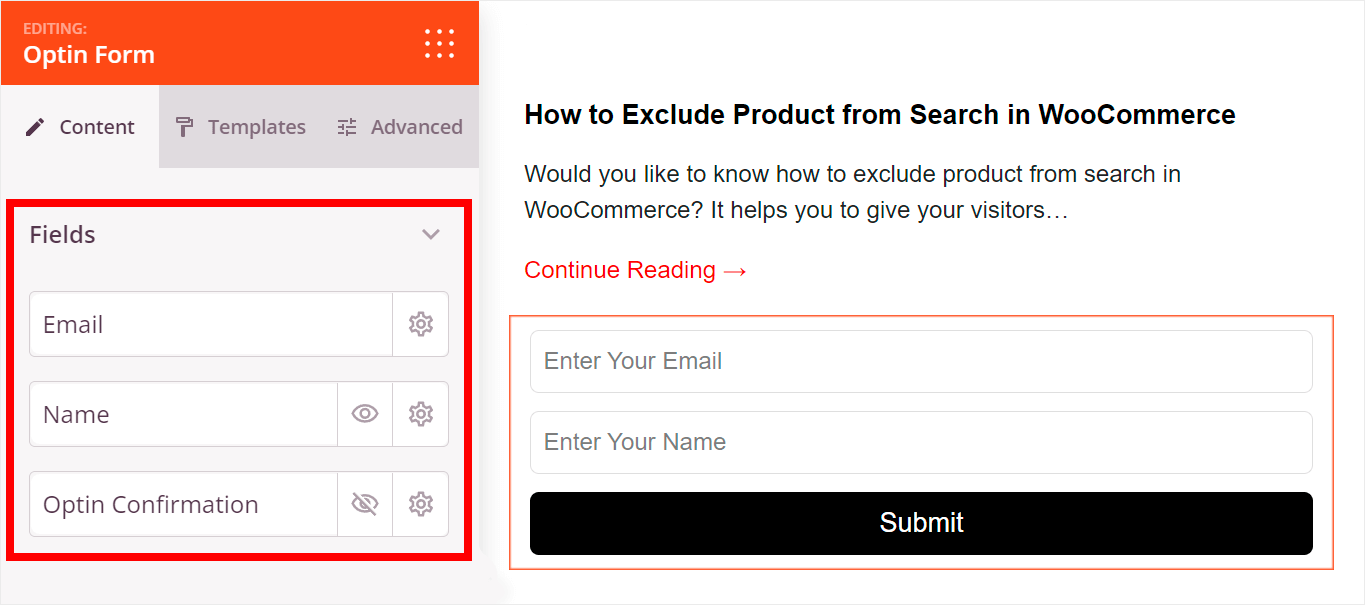
SeedProd 与最流行的电子邮件营销服务无缝集成,因此您可以使用自己喜欢的电子邮件收集新电子邮件。
最后一步是在我们的订阅表格上方添加一个标题。 让我们称之为“注册我们的每周通讯”。
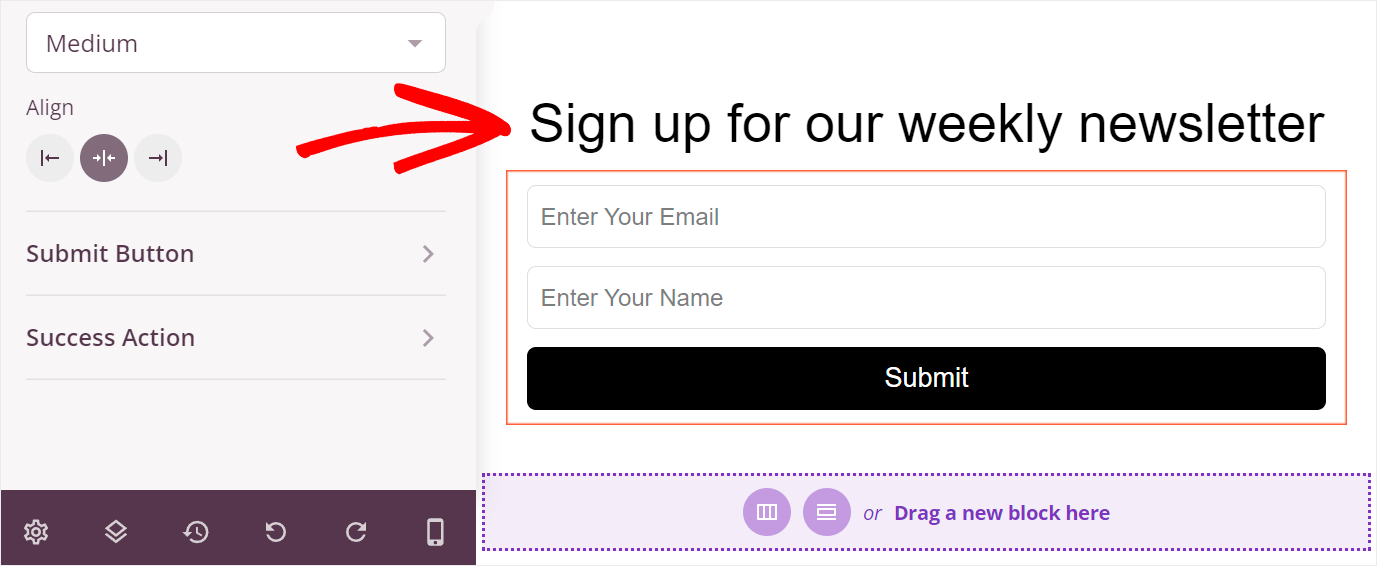
第 8 步:发布您的搜索页面
当您对搜索页面的外观感到满意时,就可以发布页面了。
为此,请单击右上角“保存”按钮旁边的向下箭头,然后选择“发布”选项。
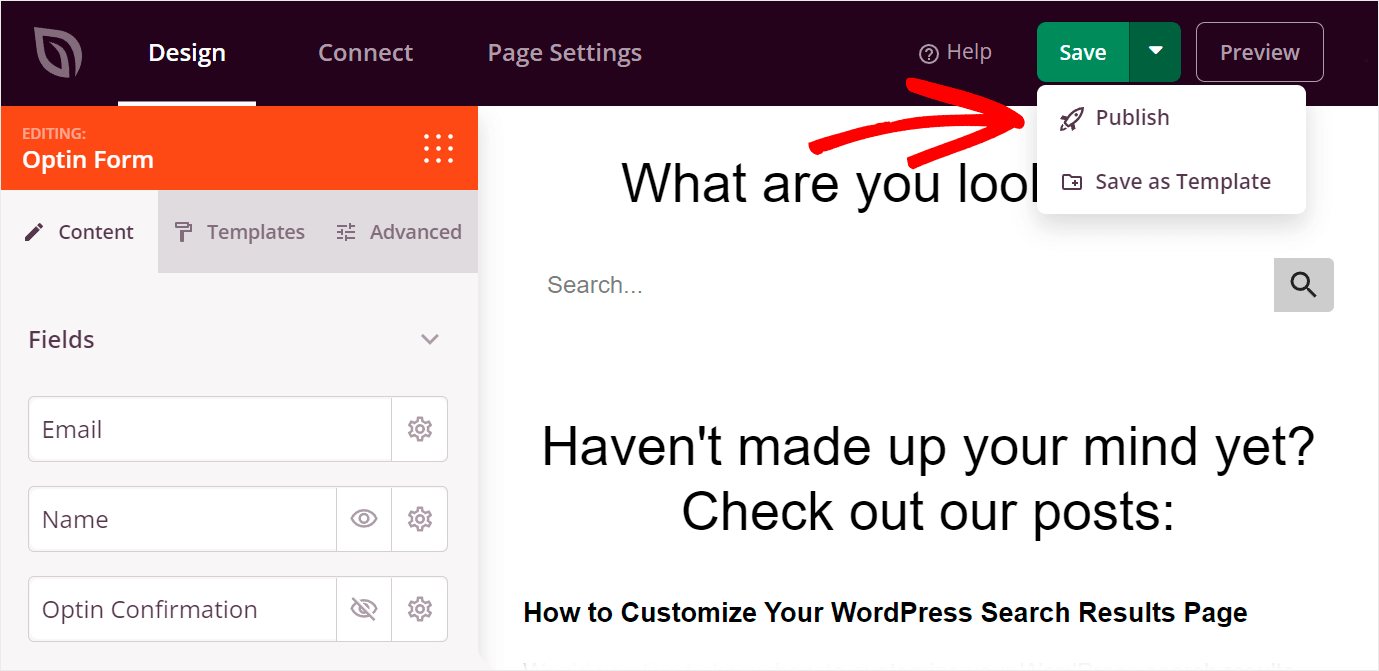
然后单击弹出窗口中的查看实时页面。
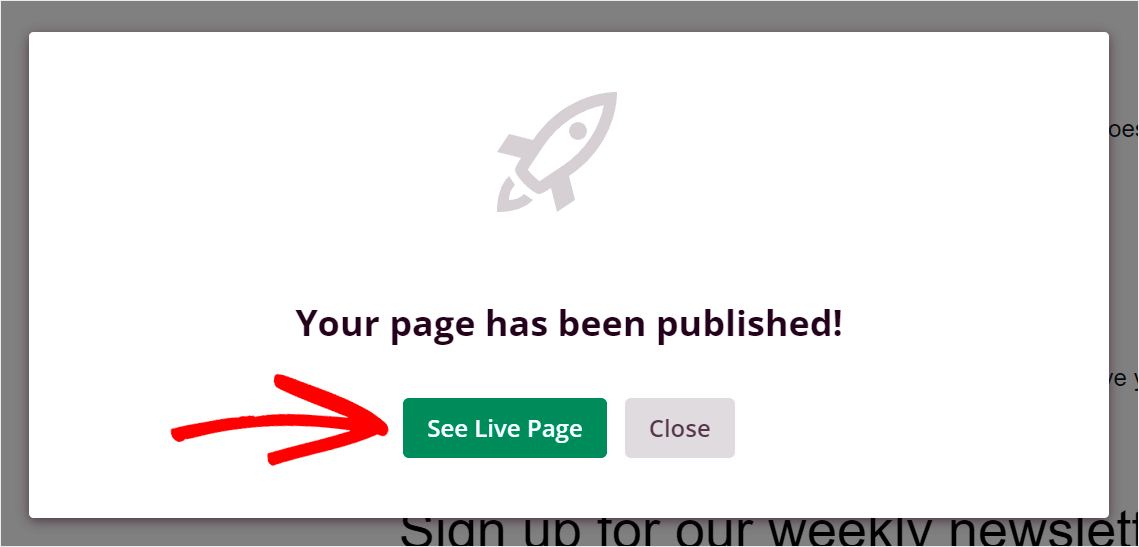
下面是我们使用 SeedProd 创建的搜索页面在我们的测试站点上的样子:
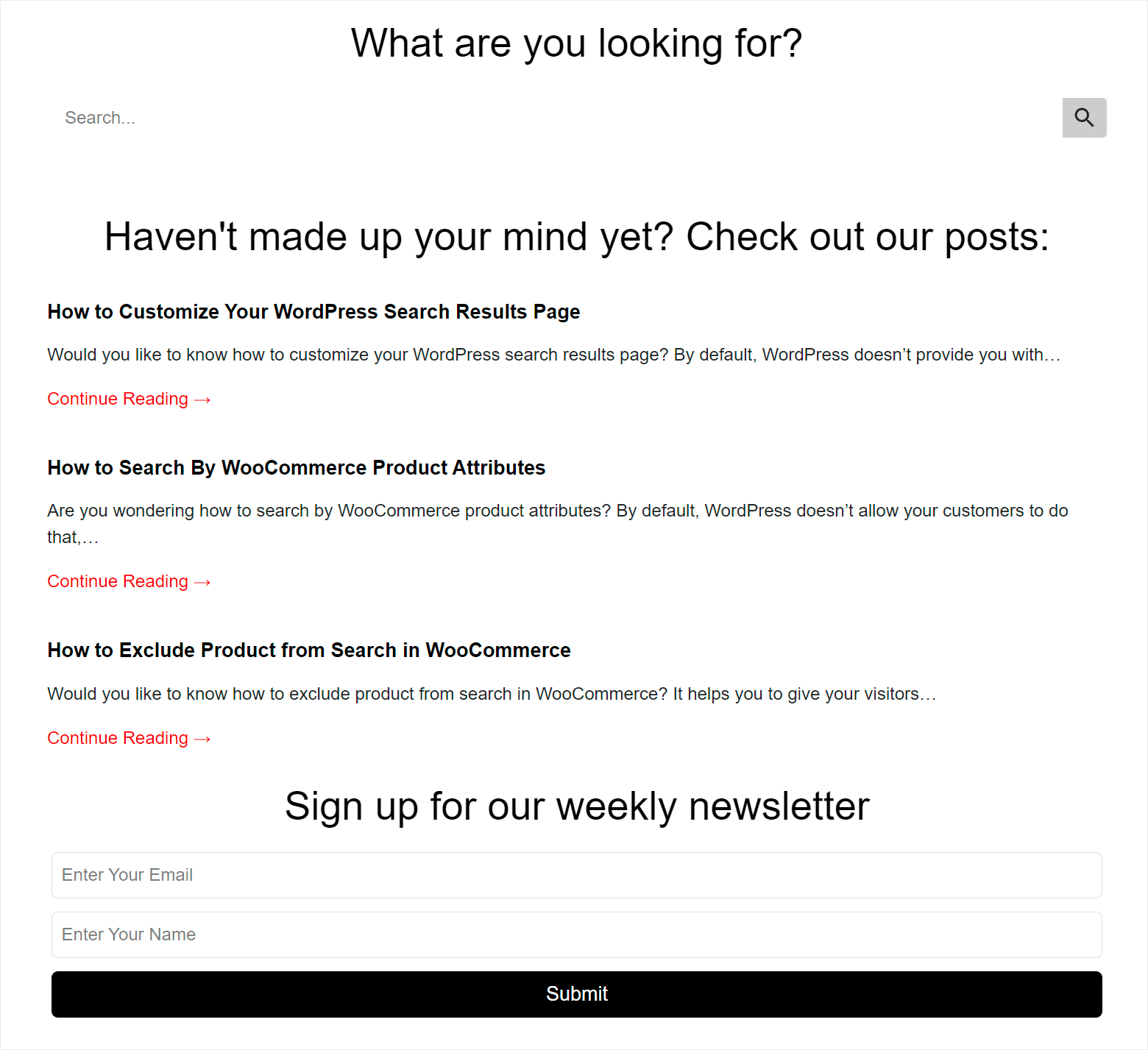
在本文中,您学习了 2 种在 WordPress 中创建搜索页面的方法。 这将使您的访问者更容易找到他们正在寻找的内容,并让您获得更多的网页浏览量,从而增加您的收入并发展您的业务。
如果您准备在您的网站上创建智能搜索页面,您可以在此处开始使用 SearchWP。
此外,如果您想在几分钟内创建漂亮且具有专业外观的页面,您可以在此处获取您的 SeedProd 副本。
正在寻找自定义搜索结果页面的方法? 查看我们如何自定义您的 WordPress 搜索结果页面的分步教程。
在您的网站上使用 Divi 页面构建器? 然后,通过几个简单的步骤学习如何创建 Divi 搜索结果页面模板将对您很有用。
